Как включить wps на роутере ASUS, TP-Link, D-Link в примерах
Для чего предназначена кнопка WPS на роутере и как настроить беспроводное подключение самостоятельно? Wi-Fi Protected Setup (WPS) представляет собой специально разработанную технологию, использование которой облегчает настройку беспроводной сети Wi-Fi и дает возможность даже не очень ориентирующемуся в этом вопросе человеку без проблем и малейшего риска подключить такие устройства. Сам процесс настройки не займет много времени. Достаточно только разобраться, где на роутере кнопка WPS и нажать на нее.
Теперь остается лишь подождать, пока установится связь между беспроводными устройствами. Выделяют два типа подключений — аппаратный способ подключения и программный способ подключения.
1. Аппаратное подключение — кнопка WPS на роутере или адаптер.
Если на установленном у вас беспроводном маршрутизаторе имеется кнопка «WPS» (на роутерах TP-Link эта кнопка называется QSS), то можно ограничиться минимумом действий.
После этого аналогичную операцию выполните на адаптере Wi-Fi, с которым вы хотите установить подключение. Кнопку следует нажимать один раз и держать в течение трех-четырех секунд (не более). Выжидаем пару минут, чтобы устройства связались между собой.
Следует учитывать, что имя (индентификатор) сети останется прежним, а вот пароль на сеть будет создан новый, он генерируется случайным образом. Обращаем ваше внимание, что на некоторых моделях беспроводных маршрутизаторов непосредственно кнопка WPS на роутере отсутствует, а ее функции перенесены на кнопку Reset (аппаратный сброс настроек).
При нажатии этой кнопки следует быть особенно внимательным. Если задержать ее в таком положении более чем на пять секунд, то можно потерять все настройки. Они будут сброшены к заводским.
2. Программное подключение WPS.
Не всегда устройства, поддерживающие Wi-Fi Protected Setup имеют на корпусе соответствующую кнопку. Но минимальные настройки в них уже сделаны (смотрите далее), а в инструкции существует отдельный раздел. Активизировать эту функцию можно с помощью PIN-кода, указанного на этикетке, расположенной маршрутизатора. При необходимости PIN-код можно найти в веб-интерфейсе устройства. Найдите на компьютере значок беспроводной сети. Нажав на него, вы увидите перечень всех доступных сетей. Выберите свой роутер и нажмите «Подключение».
Запустится мастер подключений. Здесь необходимо будет ввести PIN-код. После чего нажмите «Далее» и подождите. Произойдет подключение компьютера к беспроводной сети. Следует сказать, что при отсутствии первичных настроек на роутере, после ввода пин-кода, вам откроется окно настроек Wi-Fi.
Необходимо будет ввести SSID, указать тип шифрования и Ключ безопасности. Не забудьте записать или запомнить ключ, он потребуется при подключении к сети других устройств.
Примеры включения функции WPS на различных маршрутизаторах.
Как включить WPS на роутере программным способом на различных видах роутеров? Вне зависимости от производителя и модели сетевого устройства, первым делом нужно зайти в интерфейс и отыскать вкладку, отвечающую за сопряжение.
TP-Link. Заходим в главное меню, находим раздел «QSS » (WPS). Внимательно посмотрите, должен стоять статус «Включить» (Enable). Текущий пин-код, который понадобится для подключения, указан в строке «Текущий PIN-код» (Current PIN).
Если вас не устраивает этот PIN-код, то вполне можно сгенерировать новый. Для этого достаточно просто нажать на кнопку «Создать новый PIN» (Gen New PIN).
Asus. Чтобы включить функцию Wi-Fi Protected Setup на этом устройстве зайдите в раздел «Беспроводная сеть» и выберите вкладку «WPS». Обязательно удостоверьтесь в том, что у вас переключатель «Включить WPS» находится в положении «ON».Осталось найти в пин-код, который размещается в поле точки доступа PIN-код.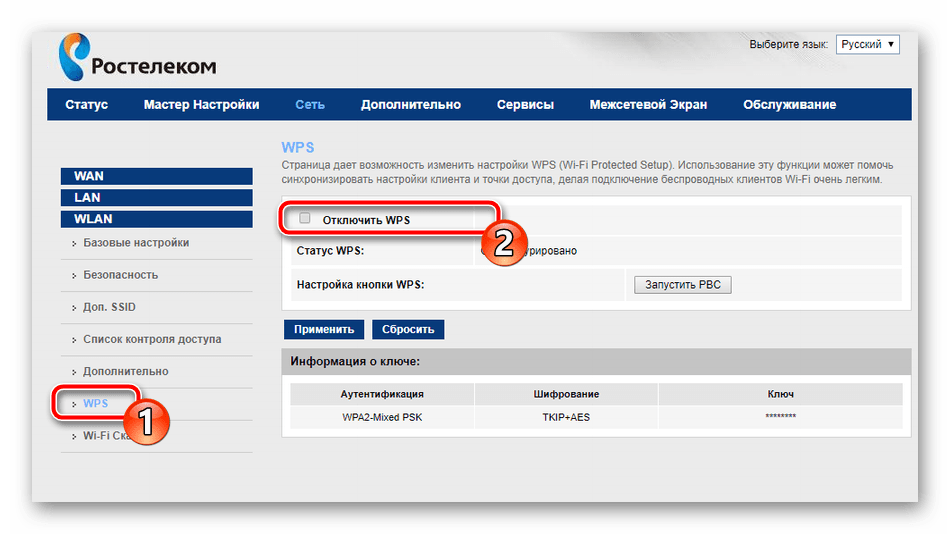 Его вы и введете во время подключения.
Его вы и введете во время подключения.
D-Link. Зайдите на вкладку «Advenced» и отыщите группу «Advanced Wireless — WPS Settings» и нажмите на кнопку с одноименным названием.
Отмечаем пункт «Enable» (Включить) и даем имя беспроводной сети. Запоминаем пин-код, он потребуется при подключении устройств. При желании его можно изменить. Вот и все. Пока!
Если вы нашли ошибку, пожалуйста, выделите фрагмент текста и нажмите Ctrl+Enter.
Читайте также
Поделитесь в соцсетях:
0
0
WPS взламывается в течении 12 часов максимум методом брутфорса специальными дистрибутивами. Посоветуйте людям как его отключить и почему лучше никогда не включать. Про нажатие кнопки соседом улыбнуло!!!
org/Comment» itemscope=»»>0
0
Не смотря на то, что роутер дома настроен как мне нужно, эту функцию отключил. Ибо друзья желающие подключиться к сети — спросят пароль, тем самым ограничил умышленное или случайное подключение к сети Wi-Fi без моего ведома 🙂
0
0
Скажите пожалуйста на ONT-терминале кнопкой WPS соединения с ноутбуком не происходит
org/Comment» itemscope=»»>0
0
Во-первых, как ваш сосед нажмет кнопку на вашем роутере? Во-вторых, на сайте полно упоминаний и статей в соответствующей рубрике по защите Wi-Fi сети. Осталось прочитать и внедрить. Удачи!
0
0
Добрый вечер! Мне,неопытному пользователю, хотелось бы узнать, подключение, скажем соседом,к моему роутеру TP-Link после нажатия кнопки WPS при аппаратном подключении возможно или нет? Если, все же такое может произойти, то как себя обезопасить от незапланированных подключений из вне от соседей.
Спасибо!
0
0
Пользоваться ВПС не имеет смысла, так как к сети можно подключится без проблем и с паролем. Этот режим создали видимо совсем для домохозяек которые с подобной техникой незнакомы. Роутеры сейчас все провайдеры продают свои и их не нужно настраивать, т.к. они уже настроены, пароль конечно же стоит сменить т.к. кто-то другой может подключиться к вашей сети.
0
0
 Как проверить, поддерживает ли он эту технологию и подключится ли к роутеру? И как его включить? Например, программно с компа? Или все встроенные адаптеры эту технологию поддерживают и ничего отдельно в них включать не надо?
Как проверить, поддерживает ли он эту технологию и подключится ли к роутеру? И как его включить? Например, программно с компа? Или все встроенные адаптеры эту технологию поддерживают и ничего отдельно в них включать не надо?0
0
Попробуйте обновить прошивку, но не факт что поможет…
-
0
0
Здравствуйте! Подскажите ,пожалуйста,после настройки WPS на моем роутере(TPLink TL-WR740N(RU)) на всех моих устройствах постоянно случаются частые микродисконнекты(буквально на пол секунды) с дальнейшим повторным подключением. Пробовал подключить к другим маршрутизаторам — работает отлично ,как исправить? Спасибо.

0
0
Здравствуйте! Подскажите пожалуйста, после настройки WPS на моем роутере (TPLink TL-WR740N(RU)) на всех моих устройствах постоянно случаются частые микродисконнекты (буквально на пол секунды) с дальнейшим повторным подключением. Как исправить? Спасибо.
0
0
Очевидно, что на втором компьютере блокирует сетевой фильтр. Мы не экстрасенсы и увидеть ваш сетевой фильтр не в силе.
0
0
Подскажите, почему после перезагрузки компьютера постоянно приходится перенастраивать подключение роутера к ПК.
 постоянно слетают настройки. а так очень понятная статья для неопытного в этом деле человека. Кстати попробовал настроить этот же маршрутизатор на другом ПК — все нормально. Подскажите в чем может быть проблема? Заранее благодарен за помощь.
постоянно слетают настройки. а так очень понятная статья для неопытного в этом деле человека. Кстати попробовал настроить этот же маршрутизатор на другом ПК — все нормально. Подскажите в чем может быть проблема? Заранее благодарен за помощь.0
0
Подскажите, почему после перезагрузки компьютера постоянно приходится перенастраивать подключение роутера к ПК. Постоянно слетают настройки.
0
0
Теперь понятно что такое WPS у Wi-Fi роутера. У меня всегда был вопрос по этому поводу, но после прочтения этого статьи понял, что можно просто настроит подключение используя WPS.
 Система работает отлично, как и ожидал. Все устройства, который я подключил, работает безупречно. Данный инструкция написано как полагается для установки новичку. Спасибо!
Система работает отлично, как и ожидал. Все устройства, который я подключил, работает безупречно. Данный инструкция написано как полагается для установки новичку. Спасибо!
0
0
Если не хотите, чтоб вашим роутером пользовались соседи никогда не используйте WPS!!!
0
0
А если человек не хочет приобретать (или брать по акции) предоставляемую модель провайдером, которая к тому же и залочена. К тому же они как правило предлагают бюджетные модели.
За что отвечает кнопка WPS на роутере, что это за функция и как её включить
Многие юзеры, которые пользуются роутерами, не знают, для чего производители поместили на заднюю панель девайса небольшую кнопку, подписанную как WPS. В описании к устройству также указывается, что оно поддерживает функцию WPS. Зачем нужна эта технология и что с помощью неё можно сделать? Как пользоваться функцией WPS?
Что такое WPS и зачем эта технология нужна
Технология WPS помогает быстро и просто подключиться к беспроводной сети роутера без использования пароля от точки доступа, ранее установленного в настройках маршрутизатора. Полное название функции — Wi-Fi Protected Setup.
Существует два метода подключения с помощью неё: аппаратный (с помощью физической клавиши на девайсе) и программный (через введение PIN-кода, действующего для конкретной модели). Кнопка WPS может располагаться на одной из боковых панелей либо на задней или передней стороне девайса. Она может быть обозначена словом WPS.
Кнопка WPS может располагаться на одной из боковых панелей либо на задней или передней стороне девайса. Она может быть обозначена словом WPS.
На моделях D-Link на ней обычно изображён значок из двух стрелок. Часто производители дают ей название QSS. На кнопке может быть также нарисован значок замка или «Вай-Фая». Часто кнопка выполняет сразу две функции: подключение по WPS и сброс настроек сетевого девайса до заводских. В связи с этим задерживать палец на кнопке нельзя на долгое время (максимум 4 секунды). Изначально функция включена в роутере, который ранее не настраивали.
Галерея: виды кнопок WPS на разных моделях роутеров
Часто кнопка соединяет в себе две функции: WPS и Reset
На роутере D-Link кнопка обычно идёт с изображением двух стрелок
Кнопка может располагаться на верхней панели — на ней может быть нарисован значок сети Wi-Fi
На кнопке может быть нарисован замок
Аппаратный способ подключения WPS
Самый быстрый метод создать соединение между ПК и роутером по WPS — через физическую кнопку на девайсе для раздачи сигнала Wi-Fi:
- Раскройте сетевую панель — щёлкните по иконке «Вай-Фая» на «Панели задач» справа рядом со значками громкости, языка и даты.
 Отыщите необходимую точку доступа по её названию (она должна быть в списке, если у вас работает роутер). Кликните по пункту и нажмите на «Подключиться».
Отыщите необходимую точку доступа по её названию (она должна быть в списке, если у вас работает роутер). Кликните по пункту и нажмите на «Подключиться».Кликните по точке доступа на сетевой панели
- Подождите, пока ваша «операционка» проверит требования вашей сети.
Ждите, пока завершится процесс проверки
- Вы можете сразу написать пароль от точки доступа, а можете использовать технологию WPS: нажмите на роутере на кнопку WPS один раз (задержите на ней палец на 2 – 3 секунды — не более). Соединение между вашими устройствами сразу установится.
Вместо ввода ключа, нажмите на WPS на роутере
Подключение по WPS на смартфоне с «Андроид»
Если вы хотите подключиться к сети со своего мобильного устройства на базе Android, выполните следующие шаги:
- Запустите окно с настройками телефона — перейдите во вкладку WLAN.
Откройте раздел WLAN в настройках
- Щёлкните по иконке с тремя точками в правом углу сверху и выберите пункт «Дополнительно».

Выберите пункт «Дополнительно» в меню
- Нажмите на «WPS по кнопке».
Кликните по «WPS по кнопке»
- Теперь активируйте подключение по WPS к сети с помощью кнопки на роутере.
Диалоговое окно сообщает, что нужно нажать на кнопку на роутере
Если к роутеру нужно подключить адаптер «Вай-Фай» с кнопкой WPS
Если вам необходимо соединить маршрутизатор и адаптер Wi-Fi с USB, нажмите на кнопку WPS на обоих девайсах, чтобы создалось подключение между ними.
Нажмите на кнопки WPS на двух устройствах, которые вы хотите соединить
Программный способ активации WPS
Как установить соединение по WPS между ПК и роутером, а также как включить или отключить функцию в личном кабинете роутера, рассмотрим ниже.
Настройка на Windows 7, 8, 10
Если у вас нет на роутере кнопки WPS или ваша система «Виндовс» поддерживает ввод на сетевой панели не пароля от точки доступа, а PIN-кода во время подключения, сделайте следующее:
- Запустите панель сети, как в предыдущем способе, и раскройте пункт вашего роутера в списке.
 Кликните по клавише для подключения. В новом окошке подтвердите установку новой сети.
Кликните по клавише для подключения. В новом окошке подтвердите установку новой сети.Согласитесь с установкой сети
- Откроется мастер подключения к сети через PIN-код. Вбейте ключ, соответствующий вашему роутеру.
Введите код в поле и нажмите на «Далее»
- Информацию вы можете посмотреть на задней панели девайса. Если PIN-кода там нет, используйте одну из инструкций ниже в разделе «Управление WPS в личном кабинете роутера» в зависимости от модели вашего сетевого устройства.
Найдите код на нижней панели своего роутера
- Если на маршрутизаторе сеть будет не настроена, мастер предложит тут же вам её настроить: напечатайте имя для своей точки доступа (SSID), выберите один из алгоритмов шифрования и установите пароль на точку для авторизации в сети (обязательно его запомните).
Настройте свою сеть «Вай-Фай»
- Когда настройка завершится, мастер покажет вам в новом окошке пароль, который вы ранее ввели. Нажмите на «Закрыть».
Управление WPS в личном кабинете роутера
В личном кабинете можно управлять (включать и отключать) WPS и настраивать технологию. Рассмотрим возможные параметры для изменения, а также как узнать текущий код для вашего маршрутизатора, если его нет на этикетке на нижней панели девайса или если вы его ранее меняли.
Рассмотрим возможные параметры для изменения, а также как узнать текущий код для вашего маршрутизатора, если его нет на этикетке на нижней панели девайса или если вы его ранее меняли.
TP-Link
Для маршрутизаторов TP-Link инструкция будет следующей:
- Вставляем в адресную строку браузера (любого) один из кодов: 192.168.1.1 или 192.168.0.1. Это возможные адреса для личного кабинета девайса. Если страница не открывается, посмотрите на нижнюю панель роутера — на этикетке должен быть адрес, пароль и логин, актуальные для данного девайса.
Вставьте адрес в навигационную строку
- Вбейте в два поля слово admin (он выступает в качестве пароля и логина, если вы, конечно, ранее не изменяли данные для авторизации). Нажмите на «Вход».
Войдите в кабинет, используя логин и пароль
- Вверху перейдите на второй раздел «Настройка интерфейса». Кликните по «Беспроводная сеть» во вложенных разделах.
В настройках интерфейса перейдите в раздел «Беспроводная сеть»
- Прокрутите страницу вниз до блока «Настройки WPS».
 Здесь можно изменить режим WPS (кнопка и код). Для активации технологии нажмите на «Запустить WPS».
Здесь можно изменить режим WPS (кнопка и код). Для активации технологии нажмите на «Запустить WPS».Нажмите на «Запустить» в настройках WPS
- В браузере появится диалоговое окошко с уведомлением о том, что для подключения вам нужно нажать на кнопку WPS на маршрутизаторе в течение двух минут.
Нажмите на «Закрыть» в окошке и подключитесь к сети
- Чтобы отключить WPS, кликните по «Остановить».
Остановить технологию можно с помощью специальной кнопки
- Если вы поставите режим PIN-кода, в интерфейсе появится тот самый код, который необходимо ввести при подключении к точке доступа вашего роутера. Перед установкой соединения не забудьте включить опцию. Если вы хотите вернуться к начальным настройкам WPS, кликните по «Восстановить исходные настройки».
Активируйте режим кода и посмотрите на текущую комбинацию
- В выпадающем меню вы можете самостоятельно выбрать тип аутентификации. По умолчанию стоит значение WPA2/PSK.
Выберите вид аутентификации
- На многих моделях TP-Link можно создать самостоятельно новый PIN — через кнопку «Создать» или Gen New PIN.

Кликните по Gen New PIN, чтобы добавить новое устройство
- Вы можете добавить новый девайс к сети уже через его ПИН-код: кликните по Add device или «Добавить устройство», а затем введите имеющееся сочетание цифр.
- Чтобы узнать ПИН-код устройства, например, на смартфоне «Андроид», перейдите в настройках в WLAN, в дополнительных функциях выберите «WPS по PIN-коду».
Тапните по «WPS по PIN-коду»
- Введите показанную комбинацию в поле в личном кабинете роутера.
Введите появившийся код в настройках роутера
- После изменения настроек WPS не забудьте кликнуть по «Сохранить» в конце страницы.
Нажмите на «Сохранить» в конце страницы
Zyxel
Следующая инструкция подходит для обновлённой прошивки роутеров от компании Zyxel, например, для таких моделей, как Zyxel Keenetic Ultra, Zyxel Keenetic, Zyxel Keenetic Lite, Zyxel Keenetic 4G и других:
- Зайдите в личный кабинет роутера по адресу 192.168.1.1 либо 192.168.0.1. Перейдите во вкладку «Точка доступа».
- Обратите внимание на блок в самом низу страницы «Безопасная настройка Wi-Fi». Поставьте галочку рядом с «Включить WPS». Ниже вы увидите текущий код вашего роутера.
- Кликните по «Применить».
Измените параметры в личном кабинете Zyxel
ASUS
Чтобы раскрыть меню с настройками WPS для сетевого устройства «Асус», сделайте следующее:
- Откройте личный кабинет роутера на сайте по адресу 192.168.1.1 или 192.168.0.1. На панели с дополнительными настройками запустите первый раздел «Беспроводная сеть».
- Перейдите на вторую вкладку WPS вверху.
- Для активации технологии, переставьте переключатель в позицию On (он станет зелёного цвета).
- В последней строчке «ПИН-код точки доступа» вы увидите текущую комбинацию. Если вы хотите возобновить изначальный код, кликните по «Сброс».
- Ниже в меню вы найдёте подробную инструкцию по настройке подключения сетевого клиента WPS к вашей точке доступа. Выберите кнопку (Push Button) или ПИН-код и нажмите на «Начать».
В настройках Asus WPS посвящён целый раздел
D-Link
Добраться до нужного раздела в случае роутера от D-Link можно следующим образом:
- Перейдите в блок «Вай-Фай» в личном кабинете девайса. Во вложенных разделах, показанных ниже, выберите WPS.
- Поставьте галочку рядом с «Включить WPS» и кликните по «Применить».
- В разделе «Информация» будет ПИН-код, который действует в данный момент для вашего девайса. Чтобы установить другой, щёлкните по «Обновить». Чтобы, наоборот, вернуть прежний ключ, нажмите на «Сбросить конфигурацию».
Откройте вкладку WPS в разделе Wi-Fi
- Интерфейс у кабинета роутера может быть и немного другой — перечень разделов может располагаться в верхней части окна. Ниже вы можете выбрать метод WPS (код или кнопка) и другие параметры.
Запомните код по умолчанию дл D-Link
В чём недостатки технологии WPS
Первый и главный минус соединения по WPS — его опасность. Если технология постоянно находится в активном состоянии, есть большой риск, что ваш роутер попытаются взломать и уже через вашу же сеть хакеры получат доступ ко всем данным у вас на ПК (в том числе к паролям от социальных сетей, электронных кошельков и т. д.). ПИН-код злоумышленник подбирает в этом случае с помощью специальных скриптов. Чтобы обезопасить себя, выключайте WPS в настройках, если он вам не нужен в данный момент.
Второй недостаток — сложность подключения в случае отсутствия кнопки на роутере либо, если устройство, которое нужно подключить к сети, не поддерживает данную технологию.
Технология WPS позволяет быстро подключиться к сети роутера, даже если у вас нет пароля от точки доступа, но при этом она небезопасная. Злоумышленники чаще всего взламывают маршрутизаторы, используя эту функцию подключения путём подбора ПИН-кода. Для соединения двух устройств можно использовать не метод кода, а физическую клавишу на сетевом девайсе. Провести настройку технологии можно в личном кабинете маршрутизатора в специальном разделе.
Загрузка…Что значит кнопка WPS на роутере?
Если вы когда-либо пристально рассматривали свой маршрутизатор, то наверняка заметили странную кнопку с надписью «WPS». Но что это за загадочная кнопка и что произойдет, если нажать на неё?
Давайте же разберемся, что означает «WPS», зачем она нужна и как работает.
Что такое WPS
WPS расшифровывается как «Wi-Fi Protected Setup», и главной задачей данного стандарта является упрощение процесса настройки беспроводной сети.
Если вы ранее подключали какое-либо устройство к маршрутизатору, то наверняка помните, насколько ужасно вводить пароль по умолчанию, который выглядит как какое-то заклинание.
Обычно производители размещают пароль где-то сзади роутера, а сам он состоит из рандомных букв, цифр и символов, которые необходимо ввести для подключения к беспроводной сети.
Пароль по умолчанию очень сложный, чтобы хакеры и другие злоумышленники не смогли взломать устройство. Например, если пароль будет изменен на что-то простое, типа «admin», то хакер (и не только) может без проблем узнать его и получить доступ к роутеру. Раньше же, когда пароли генерировались по умолчанию, всегда рекомендовалось изменить его для защиты сети.
Поскольку сложные пароли маршрутизатора довольно-таки надежны, многие люди предпочитают никогда их не менять. Таким образом, кто-то может получить доступ к вашему Wi-Fi только если прочитает пароль на обратной стороне устройства.
У многих возникает вопрос: есть ли более простой способ предоставить доступ к Wi-Fi другим пользователям? Именно для этого и предназначена кнопка WPS!
Принцип работы
Принцип работы кнопки WPS таков: если кто-либо находится в зоне действия роутера, то данному пользователю разрешено подключить к маршрутизатору свое устройство. Таким образом, вместо того, чтобы вводить длинный пароль, вы можете просто нажать на кнопку и подключить нужный девайс.
При нажатии на кнопку маршрутизатор начинает поиск совместимых устройств. Если он обнаружит гаджет, который также ищет роутер с поддержкой WPS, то соединение произойдет автоматически. Если в течение примерно двух минут ничего не подключается, роутер остановит поиск.
Обратите внимание, что не все устройства могут подключаться с помощью WPS. Все гаджеты, выпущенные до появления данной функции, не совместимы с ней, а производители некоторых новых девайсов и вовсе преднамеренно отказываются от поддержки WPS.
Если устройство совместимо с WPS, то вы увидите опцию «подключиться через WPS» при подключении к новому роутеру.
Где WPS на роутере?
Кнопка WPS отличается в зависимости от конкретной модели роутера. На некоторых маршрутизаторах она легко заметна: просто найдите надпись «WPS». Чаще всего она находится на задней стороне устройства.
В некоторых моделях вы увидите символ WPS, который выглядит как две стрелки, указывающие друг на друга:
На других же моделях просто пишут полную аббревиатуру «Wi-Fi Protected Setup» рядом с кнопкой. Все вышеперечисленное должно по-прежнему работать как обычная кнопка WPS, поэтому не беспокойтесь, если маркировка на вашем роутере отличается от обычной.
Как подключиться к Wi-Fi через WPS
К сожалению, не все Wi-Fi устройства работают с WPS. Как мы уже упоминали раннее, старые системы, разработанные до появления этой функции, не совместимы ней.
Узнать, совместим ли девайс с WPS, можно в процессе подключения устройства – в настройках появится соответствующая опция. После того, как вы выберете сеть, к которой хотите подключить девайс, вас попросят ввести пароль или нажать кнопку WPS на маршрутизаторе.
Если данная опция все-таки появится, то не закрывайте окно и нажмите на кнопку WPS на самом маршрутизаторе. Затем роутер начнет поиск устройств, которые хотят к нему подключиться. Таким образом, вы подключитесь к вай-фаю без пароля.
Стоит отметить, что при изменении пароля маршрутизатора все подключенные к нему через WPS устройства отключатся. Если вы попытаетесь повторно подключиться, то девайс скажет, что введенные данные неверны.
Чтобы решить данную проблему, зайдите в настройки смартфона (иной ранее подключенной к Wi-Fi техники) и нажмите на «Забыть сеть», а затем снова подключитесь к ней с помощью WPS.
Такая функция довольно-таки полезна: если вы подозреваете, что кто-то подключился к вашему маршрутизатору с помощью WPS без вашего ведома, то просто смените пароль, это заблокирует всех, кто подключен.
Безопасно ли это?
Безопасность использования WPS полностью зависит от того, где именно находится роутер. Считаете, что любой злоумышленник может получить доступ к вашему маршрутизатору и использовать WPS для входа в вашу сеть? В таком случае откройте настройки маршрутизатора и отключите данную функцию.
Вообще мы не советуем постоянно включать WPS, поскольку она полезна только в случае подключения новых устройств. Как только вы закончите, нет причин оставлять функцию включенной.
Но как насчет гостей? Если вы хотите, чтобы ваши друзья могли быстро и легко подключаться к Wi-Fi, то можете настроить для них отдельную гостевую сеть. Таким образом, они могут быстро подключиться к Интернету, в то время как все ваши личные устройства останутся в безопасности.
Заключение
WPS – удобный и практичный способ подключить ваши устройства к роутеру, однако данная функция может нести некую угрозу безопасности.
После подключения всей нужной техники мы рекомендуем отключить функцию WPS и разрешить гостям подключаться через гостевую сеть, чтобы все личные устройства оставались в безопасности.
Источник: makeuseof.com
как подключить и отключить — Altclick
Не каждому пользователю известно, что такое кнопка WPS на сетевом оборудовании. Эта аббревиатура расшифровывается, как «Wi-Fi Protected Setup». Производители оснащают свои устройства этой функцией для упрощенного подключения девайсов.
Содержание
WPS на роутере: что это за режим, что означает кнопка
Не каждому пользователю известно, что такое кнопка WPS на сетевом оборудовании. Эта аббревиатура расшифровывается, как «Wi-Fi Protected Setup». Производители оснащают свои устройства этой функцией для упрощенного подключения девайсов интернета на дачу в Дмитровском районе. Технологию интернета поддерживают все современные маршрутизаторы. Ключевое ее преимущество – пользователю не нужно для подсоединения к сетевому прибору вписывать ключ на ноутбуке.
В особенности опция становится актуальной в том случае, если пользователь не может вспомнить пароль от Wi-Fi. Сегодня мы детально поговорим о кнопке WPS на роутере. Вы узнаете о функционировании этой технологии и сможете использовать ее на своем устройстве.
WPS на роутере — что это?
Кнопка ВПС на роутере — очень удобное и функциональное решение. Чтобы создать беспроводную сеть интернета в Серебряных прудах Московской области, нам нужно настроить точку доступа маршрутизатора, а затем организовать подключение гаджета. Чтобы начать пользоваться сетью, потребуется ввести ключ. Не зная пароля, подключить гаджет к Wi-Fi невозможно. Специальная кнопка на маршрутизаторе значительно упрощает эту процедуру.
Контроллер генерирует ключ доступа в автоматическом режиме. Он передает этот код безопасности тому гаджету, который выполняет подключение по технологии ВПС. Благодаря такой удобной опции, пользователю не нужно самостоятельно искать доступную сеть и прописывать пароль. Протокол поддерживают операционные системы Виндовс и большая часть мобильных устройств на операционке Андроид.
Если на девайсе отсутствует встроенная функция WPS, на него можно скачать и установить соответствующий драйвер. Он расширит функциональные возможности системы.
Протокол ВПС встроен в популярных моделях сетевых устройств:
- TP-Link;
- MikroTik;
- Asus;
- Huawei;
- Xiaomi;
- Keenetic;
- D-Link.
Что означает на роутере WPS
Подключаться по ВПС очень просто. Подключение к сетевому оборудованию таким способом может быть аппаратным или программным. Все зависит от того устройство, которое пользователь хочет подключить к сети Wi-Fi. Как выполнить подключение аппаратным способом? Процедура выполняется моментально.
Вам нужно всего лишь нажать специальные кнопки на маршрутизаторе и подключаемом устройстве. Обычно специальная кнопка ВПС находится на задней части корпуса роутера. Некоторые производители совмещают 2 функции в одной кнопке. К примеру, RESET и WPS. Для сброса кнопку необходимо удерживать дольше пяти секунд. Чтобы запустить функцию ВПС, достаточно просто нажать на эту кнопку.
О том, что функция активна, пользователя уведомит светодиодный индикатор на панели сетевого устройства.
Подключение программным способом для смартфона или планшетного компьютера
Система Android оснащается опцией сопряжения устройств через технологию ВПС.
Для ее использования необходимо руководствоваться простой инструкцией:
- Активируем беспроводную сеть, заходим в список доступных.
- Теперь нам нужно найти иконку WPS. Она выглядит как две закругленные стрелочки.
- Включаем ВПС на смартфоне.
- Сразу нажимаем на кнопку на маршрутизаторе.
Если все было сделано корректно, мобильный гаджет моментально будет подключен к локальной сети.
Кнопка WPS на маршрутизаторе для подключения гаджетов на ОС Виндовс
Пользователи могут работать в интернете дома через Wi-Fi на своем ноутбуке. Нужно установить связь с маршрутизатором через функцию ВПС.
Рассмотрим алгоритм действий:
- В нижнем углу справа на рабочем столе кликаем на иконку беспроводных сетей.
- Когда откроется список доступных сетей, выбираем собственное подключение.
- Кликаем на «Подключиться».
- Перед вами отобразится окошко с предложением ввести ключ.
- Чтобы не вводить код, нажимаем специальную кнопку на своем роутере.
- Ждем, пока ноутбук автоматически подключится к маршрутизатору.
Если возникла необходимость отключить протокол на роутере, отожмите кнопку. Если кнопка отсутствует, заходим в настройки и выполняем отключение через параметры.
Если на маршрутизаторе отсутствует специальная кнопка
На некоторых моделях сетевых приборов кнопка активации технологии Wi-Fi Protected Setup отсутствует. Это значит, что аппаратным способом активировать функцию невозможно. Пользователь может подключиться только через веб-конфигуратор.
Рассмотрим пошагово алгоритм действий:
- Заходим в панель управления маршрутизатора.
- В адресной строке прописываем сетевой адрес своего аппарата.
- На странице приветствия проходим процедуру авторизации в системе.
- Теперь нам нужно найти категорию WPS или Security. Название может отличаться в зависимости от модели сетевого устройства.
- В окошке перед вами откроется код из восьми символов. Его нужно прописать в поле для ключа доступа.
После этой короткой процедуры вы можете спокойно пользоваться беспроводной сетью. Некоторые производители дублируют комбинацию ключа на этикетке. Она крепится на дне роутера.
Рассмотрим альтернативный способ, чтобы подключать мобильные гаджеты:
- В перечне сетей на мобильном телефоне нужно выбрать «Вход по PIN WPS». Такая опция есть не на всех смартфонах.
- Перед вами должен отобразиться пин-код. Его нужно выписать.
- В настройках выбираем опцию «Добавить устройство».
- В графе вписываем ключ и кликаем «Добавить».
Если сведения будут введены корректно, гаджет подключится к домашней сети. Технология позволяет подключать любые девайсы, которые рассчитаны на поддержку протокола.
Отключаем функцию через настройки
Чтобы деактивировать ВПС, нужно в соответствующей категории маршрутизатора кликнуть на «Отключить». Иногда пользователи не понимают, что означает мигающий индикатор ВПС. Такое поведение прибора указывает на попытку выполнить подключение. Это может длиться до двух минут. Если индикатор не светится вообще, значит, опция выключена. Включить ее можно клавишей или программным способом.
Дополнительные функции
На некоторых роутерах клавиша ВПС может применяться в качестве включателя/выключателя передачи сигнала. Для роутеров Asus существует утилита Wrt, через которую можно перепрограммировать назначение кнопки.
Несмотря на всю простоту использования, функция WPS – это риск. Ведь злоумышленники могут получить пароль и использовать его в своих целях. Тогда сеть станет уязвимой. Если вы вообще не пользуетесь технологией, ее лучше отключить.
Существует ряд роутеров, в которых эта же самая технология имеет другое название — Quick Security Setup. Сокращенное название – QSS.
В случае неудачного соединения WPS проверьте, активирована ля функция на роутере. Попробуйте установить подключаемый гаджет ближе к сетевому устройству.
Вне зависимости от того, услугами какого провайдера вы пользуетесь, Ростелеком, Мегафон или МТС, в любой момент вы можете включить режим ВПС.
что это, как подключить, отключить, настроить?
Автор Станислав Новиков На чтение 6 мин. Просмотров 1.2k. Опубликовано
Большая часть активных посетителей Всемирной паутины не подозревает, что их роутеры оснащены технологией WPS. Она есть почти на всех современных модулях, а также в настройках самого устройства. Это заметно облегчает пользование Интернетом на различных устройствах.
Что значит и зачем нужен WPS на роутере?
WPS – это современная технология, основное предназначение которой – облегчение процедуры подсоединения устройства к беспроводному Интернету. Она дает возможность подключать технику к Wi-Fi без необходимости ввода пароля. Это экономит время и страхует на случай, если владелец оборудования забыл код к точке доступа.
Соответствующую кнопку можно найти на самом роутере. Иногда ее совмещают вместе с кнопкой отката до заводских настроек – такая конструкция характерна для роутеров TP-Link. В этом случае с ней нужно обращаться осторожнее, ведь длительное нажатие дольше 5-10 секунд вернет маршрутизатор к первоначальным настройкам от производителя.
У каждого производителя эта кнопка имеет особенный внешний вид, но в любом случае найти ее будет несложно. Если она отсутствует (некоторые производители не помещают ее на корпус устройства), то настройку этой технологии можно найти в параметрах самого роутера, выбрав соответствующую опцию в панели управления.
В большинстве случаев для активации WPS требуется одно нажатие на кнопку. Длительность варьируется в зависимости от типа и производителя маршрутизатора. При включении на роутере начинает мигать соответствующая лампочка. Например, на устройствах от ASUS загорается индикатор питания.
Еще один популярный вариант исполнения – на индикаторе, который обозначен иконкой замка. В этом случае функция станет активной на определенный временной промежуток, после чего лампочка перестает гореть. Повторное включение происходит через нажатие на ту же кнопку.
Как подключиться к Wi-Fi с помощью WPS без введения пароля?
Рассмотрим подключение к беспроводной сети по протоколу WPS без ввода пароля:
- Одновременным нажатием на специальные WPS-кнопки. Этот вариант подойдет только для той пары устройств, у которых они есть. После этой процедуры между ними установится беспроводное соединение, вводить пароль не потребуется.
- Если на гаджете, который нужно подключить к точке доступа через WPS, такой кнопки нет, то технология активируется механически (нажатием) на роутере, а само устройство подключается к сети в автоматическом режиме. Специальной кнопкой не оснащены смартфоны, планшеты и многие другие мобильные устройства. При таком варианте гаджет обязательно должен быть включен. В настройках пользователю необходимо выбрать подсоединение с использованием технологии WPS. Как это сделать, зависит от конкретной модели роутера.
- Некоторые маршрутизаторы не предусматривают отдельную или хотя бы совмещенную кнопку для WPS. Однако это не означает, что оборудование не сможет поддержать данную технологию. Как правило, даже если этой кнопки нет, существует возможность подключить WPS непосредственно в настройках самого роутера через компьютер.
- Использовать пароль или PIN-код. Зайдя в Настройки во вкладке WPS, можно задать короткий цифровой пароль, который будет использоваться для подключения устройств. Для этого нужно будет выбрать желаемый тип подключения и по запросу ввести пароль доступа.
Для подсоединения устройств любым из вышеуказанных способов на роутере обязательно должна быть активирована WPS-функция. Как правило, она включается автоматически и работает в фоновом режиме, но иногда может быть и не активна. Если по каким-то причинам подключиться ни одним из способов не получается, рекомендуется заглянуть в настройки и устранить неисправности.
Наглядно ознакомиться с принципом подключения к Wi-Fi без пароля с помощью технологии WPS, можно в видео ниже:
Включение, отключение и настройка
Одним из главных преимуществ стандарта WPS считается его легкая настройка, с которой может справиться даже новичок. Как правило, она даже не требует входа в цифровой интерфейс, а ограничивается исключительно механическими манипуляциями. Существует два варианта настройки, которые легко осуществить в домашних условиях:
- Аппаратный. Алгоритм его выполнения уже был описан выше. Он заключается в нажатии специально предназначенной кнопки для активации режима Push button connect. Если такая кнопка отсутствует, можно проверить корпус маршрутизатора: она может быть совмещена с другими функциональными кнопками или находиться отдельно, на боковом торце. Если обнаружить ее все-таки не удалось, можно запустить функцию при помощи цифрового меню.
- Программный. В некоторых модулях, которые рассчитаны на технологию WPS, отсутствует механическая кнопка автоматической настройки. Поэтому для активации стандарта необходимо будет ввести PIN-код. Он должен быть 8-разрядным. Также этот пароль можно будет ввести через ОС компьютера или ноутбука, как только он подключится к маршрутизатору и начнет беспроводную сессию.
PIN-код для ввода можно найти на наклейке производителя роутера. Ее размещают на дне устройства или на его тыльной стороне. Позже его можно заменить на более простой или привычный.
Как правило, от момента нажатия кнопки и до подключения функции проходит 3-4 минуты. Этого времени достаточно, чтобы сформировать небольшую локальную сеть путем установления контакта между всеми используемыми устройствами. Большинство маршрутизаторов поддерживают световую индикацию, что позволяет по внешнему виду контролировать состояние текущего подключения.
Если контакт был потерян или сигнал к роутеру отсутствует, лампочка гореть не будет. Моргание свидетельствует о том, что подключение устанавливается и происходят внутренние настройки системы. Также это может свидетельствовать о некорректном подключении устройств, принимающих сигнал. Для устранения большинства ошибок иногда достаточно отключения или перезагрузки основной станции – всего роутера.
Уязвимости технологии WPS
У протокола WPS есть два серьезных недостатка:
- подключить устройство, несовместимое с этой сетью, но настроенной с использованием этой технологии, достаточно сложно;
- PIN-код легко поддается взлому, что ставит под угрозу безопасность клиента.
Функция WPS поддерживается большинством роутеров, но с точки зрения специалистов она очень уязвима и опасна. Если она реализовывается кнопкой на маршрутизаторе, не исключается механический взлом сети, а 8-значный код легко подбирается специальными программами по подбору паролей.
В большинстве устройств WPS активирована по умолчанию и работает постоянно. Даже если пользователь нажал на кнопку ее выключения, это не исключает того варианта, что она будет по-прежнему активна из-за особенностей настройки. Простота подбора пароля обусловлена тем, что в таких кодах последняя цифра является подобием контрольной суммы, которая формируется за счет предыдущих семи значений.
Как защитить свой Wi-Fi, отключив WPS на роутере, рассказывается в видео ниже:
Используя протокол WPS, можно без проблем и за короткое время подключить практически все гаджеты к беспроводной сети. Этот протокол довольно простой и легкий в эксплуатации. Однако если пользователю не нужна эта функция, ее лучше отключить, чтобы застраховаться от взлома и кражи конфиденциальной информации.
Что будет, если нажать кнопку WPS на роутере? | mdex-nn.ru
Вы наверняка видели на своём роутере кнопку обозначенную как WPS. На многих моделях роутеров имеется даже специальная лампочка для этого режима работы, но вот что она означает и для чего предназначена, большинство пользователей даже не догадывается. Сегодня я решил не углубляться в дебри технологии, а постараюсь объяснить коротко и простым языком что такое WPS и почему на своём домашнем роутере я отключил данную функцию.
Кнопка WPS на роутере ZTE от ДомруИтак, загадочные буквы WPS означают Wi-Fi Protected Setup, то есть что-то связанное с безопасным подключением к беспроводной сети. Данная технология специально разрабатывалась чтобы упростить жизнь обычным пользователям и позволяет без долгих настроек и специальных знаний подключаться к Wi-Fi сети без ввода пароля, просто нажав кнопочку на устройстве.
В роутерах компании TP-Link вместо WPS можно встретить название QSS (Quick Security Setup).
Варианты подключения к беспроводной сети по технологии WPS
- Кнопка WPS имеется как на маршрутизаторе, так и на самом устройстве, которое подключается к сети (например USB Wi-Fi приемник). Нажимаем соотвествующие кнопки на обоих устройствах и они уже соединились – мечта гуманитария.
- Кнопка WPS есть только на роутере. Даже в этом случае подключение на компьютере должно происходить автоматически, достаточно активировать WPS кнопкой на роутере. На мобильных устройствах, в настройках следует выбрать подключение с помощью WPS (всё зависит от конкретного устройства).
- На некоторых моделях роутеров нет физической кнопки WPS, однако это ещё не значит, что технология не поддерживается. Скорее всего в настройках роутера вам удасться активировать данную функцию, если она отключена (но я бы этого не стал делать, почему читайте чуть ниже). В этом случае, для подключения вам нужно вручную ввести пин-код, который обычно написан на задней крышке роутера.
Описанные варианты подключения к сети Wi-Fi доступны только в случае активной функции WPS. В большинстве случаев, она включена по умолчанию, но бывают и исключения. Автоматическое сопряжение устройств после нажатия кнопки WPS должно произойти в интервале не более двух минут.
Стоит отметить, что кнопка WPS бывает совмещена с функцией сброса настроек маршрутизатора, так что не советую держать нажатой кнопку «WPS/RESET» дольше 5 секунд.
Почему функцию WPS на роутере лучше отключить?
Напрашивается резонный вопрос, раз это такая хорошая функция, зачем же её отключать? У любой технологии есть сильные и слабые стороны и WPS не стала исключением.
Как вы думаете, насколько безопасны 8-ми значные цифровые пароли? Именно таким представляется PIN-код к точке доступа и подбирается он довольно легко всего за несколько часов, ведь количество уникальных комбинаций тут около 100 000 000.
На самом деле ещё меньше, так как последняя цифра высчитывается на основании семи первых цифр, кроме того, уязвимость протокола позволяет разделить пин-код на две части, 4 и 3 цифры и проверять каждую на корректность отдельно. В итоге получается не многим более 10 000 комбинаций для проверки. То есть взломать ваш роутер с активной функцией WPS получится в течении одного вечера.
Подписывайтесь на канал Яндекс.Дзен и узнавайте первыми о новых материалах, опубликованных на сайте.
ЕСЛИ СЧИТАЕТЕ СТАТЬЮ ПОЛЕЗНОЙ,
НЕ ЛЕНИТЕСЬ СТАВИТЬ ЛАЙКИ И ДЕЛИТЬСЯ С ДРУЗЬЯМИ.
https://mdex-nn.ru/page/chto-budet-esli-nazhat-knopku-wps-na-routere.html
что это такое, включение и отключение
Для упрощения работы с сетью появилось много технологий, и пользователь порой не знает о WPS на роутере, что это за функция и как ее применять. Опция имеет как преимущества, так и недостатки.
Практически на каждом современном роутере есть кнопка WPS.
Описание и необходимость функции WPS
Чтобы упростить подключение разных приборов к сети Wi-Fi, разработали специальную технологию, которая получила название Wi-Fi Protected Setup (WPS). Она обеспечивает подключение к роутеру без введения пароля, установленного на беспроводную сеть.
Функция нравится пользователям из-за ее удобства. Практически все современные маршрутизаторы оснащены кнопкой WPS и одноименным разделом в настройках устройства.
Опция пригодится в том случае, если нужно подключиться к Wi-Fi, а ноутбука, компьютера или шнура, который идет в комплекте с прибором, не оказалось.
При нажатии на кнопку происходит быстрый запуск настроек Wi-Fi. Доступ открыт без введения пароля. После этого пользователю остается войти в браузер, ввести стандартный адрес IP устройства и настроить интернет.
Уязвимость технологии
Функция была создана для упрощения настройки беспроводной сети без ручного введения параметров. Разработчики сразу заявили о доступности способа подключения. Пароль подбирается в течение нескольких часов, если опция активна. При использовании технологии есть риск взлома.
WPS — это очень удобная технология, для упрощения подключения к сети Wi-Fi.
Сеть Wi-Fi нельзя полностью защитить. Если к тому же активируется WPS на модеме, то вероятность чужого подключения увеличивается. По этой причине рекомендуется убрать данный протокол, когда посторонние люди используют сеть редко.
Если к опции требуется обращаться часто, то периодически нужно проводить проверку для выявления посторонних пользователей.
Для этого необходимо:
- войти в настройки устройства;
- ввести в поисковой строке 192.168.1.1;
- указать логин и пароль;
- найти Wireless или Wi-Fi, а после — Wireless Statistics;
- просмотреть в появившейся таблице список аппаратов, которые подключались к маршрутизатору.
Функцию не рекомендуется оставлять подключенной круглосуточно. Отключение после использования позволит обезопасить устройство от взлома.
Настройка Wi-Fi через WPS
Простым методом настройки функции является нажатие кнопок QSS или WPS, которые расположены на роутере и подключаемом устройстве. Для активации опции нажимают на кнопки и ждут несколько секунд. После этого должны загореться индикаторы света, что свидетельствует об установлении связи между приборами. Если лампочка не горит, значит, соединения нет.
С помощью WPS можно подключать устройства к Wi-Fi роутеру.
Когда WPS совмещается с RESET, для подключения функции потребуется короткое нажатие кнопки. При длительном надавливании на клавишу произойдет сброс настроек. Поэтому рекомендуется не передерживать кнопку WPS на роутере, чтобы не столкнуться с обнулением прибора.
Отсутствие клавиши не указывает на то, что в подключаемом устройстве нет этой технологии. В редких случаях на телефонах и ноутбуках имеется автоматическое подключение к сети Wi-Fi. Если клавиши нет на маршрутизаторе, то активировать опцию можно в панели администратора.
Для этого вводят ПИН-код, который указывают на роутере.
Включение и отключение функции
Настройка технологии WPS на разных моделях устройств практически одинакова.
На D-Link
Чтобы подключить опцию на приборах D-Link, заходят в расширенные настройки и выбирают WPS в разделе Wi-Fi. Здесь ставят галочку напротив пункта включения функции и запоминают код для подключения маршрутизатора.
На TP-Link
В браузере вводят адрес устройства. Если его никто не менял, то это 192.168.1.1 или 192.168.0.1. Затем потребуется указать пароль администратора. Слева в меню выбирают беспроводной режим и нажимают на WPS. На старых моделях роутеров WPS располагается сразу в левой части интерфейса.
На роутере TP-LINK кнопка WPS очень часто совмещается с функцией Reset.
В разделе включают и отключают опцию. Здесь же можно установить ПИН-код или убрать запрос о вводе ключа доступа. Для настройки соединения нажимают на кнопку добавления устройства. В окно можно вписать PIN или установить аутентификацию в сети нажатием кнопки для второго прибора.
На Asus
Чтобы подключить устройство, потребуется:
- ввести в браузере адрес IP 192.168.0.1;
- авторизоваться;
- нажать на верхнюю строку WPS в беспроводной сети;
- изменить частоту диапазона функционирования 2,4 или 5 ГГц;
- кликнуть по сбросу при необходимости установки стандартных конфигураций;
- проверить соединение в соответствующей вкладке.
Кнопка ON/OFF используется для включения и выключения.
На ZyXEL
Прибор отличается от прочих моделей неудобным меню настроек WiFi WPS.
Для подключения нужно:
- ввести адрес 192.168.1.1, если IP не менялся;
- найти обозначение сети Wi-Fi;
- поставить галочку, чтобы включить функцию.
При выборе опции с использованием PIN вводят код, позволяющий авторизоваться в сети.
Возможные проблемы
Некоторые источники предоставляют информацию о том, что технология подключения может быть небезопасной. Угроза существует, если нет ПИН-кода и отключена аутентификация.
Функцию ВПС убирают, авторизуясь в сети нажатием кнопки. Рекомендуется проводить манипуляции дома. Когда роутер находится в организации, сетью сможет воспользоваться каждый человек, у которого есть доступ к устройству. Для подключения потребуется лишь нажать кнопку.
Часто проблемы с подключением возникают из-за вредоносных файлов на подключаемом аппарате. Чтобы их обнаружить, запускают проверку системы. При обнаружении вируса его удаляют. Иногда неполадки можно устранить путем перезагрузки прибора, если проблема вызвана зависанием операционной системы.
Если подключение идет через ноутбук или ПК, то можно воспользоваться диспетчером задач, где отображаются процессы svchost.exe. Пользователь должен навести курсор мыши на один из них, нажать на правую кнопку и выбрать пункт перехода к службам.
Откроется список команд данного процесса. Чтобы выявить ту, что тормозит подключение, нужно отключать их по очереди. Не рекомендуется действовать самостоятельно. Лучше попросить о помощи человека, который разбирается в работе маршрутизатора и подключаемых приборов.
Где находится кнопка WPS на моем роутере? Как его найти!
Возможно, вы уже встречали термин «кнопка WPS» в руководстве к вашему WiFi-роутеру или другому сетевому устройству. Но для чего нужен этот ключ и где он находится? Мы вам это объясним.
Что такое кнопка WPS?Аббревиатура «WPS» означает «Wi-Fi Protected Setup». Это метод упрощения соединений между устройствами в домашней сети, например между маршрутизатором и ретранслятором.При использовании WPS ключ безопасности WiFi передается автоматически, и его не нужно вводить вручную.
- WPS могут быть реализованы производителями устройств различными способами, например, путем ввода ПИН-кода или так называемой кнопочной конфигурации (WPS-PBC) — ключа WPS.
Где находится кнопка WPS на моем роутере?
- Расположение кнопки WPS зависит от соответствующего устройства. Например, кнопка WPS на вашем маршрутизаторе или ретрансляторе может быть помечена как «WPS», «WiFi» или иметь значок.На старых устройствах нет кнопки WPS.
- Чтобы установить соединение, нажмите кнопку WPS на маршрутизаторе и на устройстве, которое вы хотите подключить к сети. Оба устройства должны автоматически распознавать и подключаться друг к другу.
Чтобы найти кнопку WPS, обычно следует смотреть на заднюю часть маршрутизатора. Однако расположение кнопки зависит от вашего устройства.
Что делать, если на моем роутере нет кнопки WPS?Если на вашем маршрутизаторе нет кнопки WPS, вы можете использовать настройку через Интернет с помощью интернет-браузера, чтобы настроить соединение Wi-Fi. Инструкции по использованию этого метода обычно прилагаются к маршрутизатору.
Что произойдет, если я нажму кнопку WPS на маршрутизаторе?Кнопка WPS позволяет подключать устройства через Wi-Fi к маршрутизатору. Нажав кнопку, ваш маршрутизатор легко установит соединение с другими устройствами.
Какой символ у кнопки WPS?Кнопка WPS обозначается буквами «WPS» или символом двух стрелок, образующих круг.
WPS — защищенная настройка WiFi
Наша стандартная процедура работы не сложна: мы видим доступную сеть Wi-Fi, нажимаем на нее и вводим пароль. Тем не менее, еще в 2007 году это считалось слишком сложным, поэтому был введен WPS, чтобы упростить доступ к Wi-Fi.
Протокол WPS в потребительских маршрутизаторах подобен размещению виртуального знака HACK ME на коробке.WPS было плохой идеей, имеет огромный недостаток дизайна , исходит из ненадежного источника и слишком сложен. Кроме того, было несколько примеров плохо написанных и содержащих ошибки реализаций.
Лучше использовать роутер, который вообще не поддерживает WPS. Если да, попробуйте выключить его, а затем убедитесь, что он действительно выключен , используя программное обеспечение, указанное в конце этой страницы.
Типичный потребительский маршрутизатор поддерживает WPS, а типичный маршрутизатор бизнес-класса — нет.Мой любимый роутер Pepwave Surf SOHO не поддерживает его. Статья в журнале PC Magazine за март 2017 г., Лучшие системы ячеистой сети Wi-Fi 2017 года описывает девять различных систем ячеистых маршрутизаторов. Шесть из девяти не поддерживают WPS, что я считаю прогрессом, учитывая, что устройства нацелены на потребители. Три, которые действительно поддерживают WPS, — это Netgear Orbi, Amped Wireless Ally и Luma.
Вы должны задаться вопросом, проистекает ли дизайн WPS из некомпетентности или он был предназначен для шпионажа.Аргументы в пользу некомпетентности заключаются в том, что WPS исходит от WiFi Alliance, той же группы, которая предоставила нам шифрование WEP.
WPS — плохая идея
Посетитель вашего дома / офиса иллюстрирует один аспект того, почему WPS — плохая идея. Посетителю нужно только перевернуть ваш маршрутизатор вверх дном, сделайте снимок ярлыка внизу мобильного телефона, и после этого они смогут войти в вашу сеть Wi-Fi. Пароль WPS (они используют другой термин, но это пароль) на этикетке маршрутизатора эквивалентен карточке выхода из тюрьмы в Monopoly.Он заменяет пароль WPA2.
У вас действительно длинный пароль WPA2? Не беда, WPS все равно пропускает посетителя. Менять пароль WPA2 каждую неделю? Это все еще не имеет значения, WPS продолжает впускать разового посетителя в вашу сеть.
Но посетитель с мобильным телефоном — это только часть проблемы безопасности с WPS.
WPS усложняется
В WPS есть несколько режимов работы. Только у одного из них есть очевидный недостаток безопасности, но маршрутизаторы, как правило, не поддерживают включение / отключение различных режимов операция.Я не разбираюсь в разных режимах работы. Тем не менее, один режим предназначен для установки и настройки новой сети Wi-Fi. на новом роутере. Это режим, который дал протоколу название: WiFi Protected Setup , и это не режим работы, вызывающий проблемы с безопасностью.
Три других режима работы позволяют новому клиенту WiFi войти в существующую сеть WiFi. Они показаны на снимке экрана ниже для маршрутизатора Linksys EA6200 с прошивкой 1.1.41.164830.(К вашему сведению: посмотрите, как маршрутизатор Altice обрабатывает конфигурацию WPS здесь.
Один из режимов входа в систему (показан слева на рисунке выше) требует нажатия кнопок как на маршрутизаторе, так и на клиенте WiFi. В этом случае кнопка является виртуальной, но многие маршрутизаторы с поддержкой WPS имеют физическую кнопку, на которую ссылается приведенное выше предупреждение. Как и соединение Bluetooth, этот тип WPS-сопряжения активно только в течение минуты или около того, прежде чем истечет время ожидания. В инструкциях от Netgear по использованию режима кнопки (как использовать Wi-Fi Protected Setup (WPS) для подключения к моей сети Wi-Fi?) Говорится, что сопряжение активно в течение двух минут.Подробнее ……………………………………………………………………………………..?????????????????????????????????????????????????????????????????????????????????????????????????????????????????????????????????????????????????????????????????????????????????????????????????????????????????????????????????????????????Я считаю, что официальный термин для этого режима работы — «Push Button Connect» или сокращенно PBC.
Привлекательность кнопочного WPS в том, что это так просто. Ниже приведены инструкции по подключению принтера Brother с поддержкой Wi-Fi к сети с поддержкой WPS. Нажмите одну кнопку, нажмите другую, и все готово. Это единственное место, где я видел, чтобы термин AOSS использовался как синоним WPS.
Я подозреваю, что камера безопасности Netgear Arlo Pro использует режим кнопки WPS.Камера обменивается данными с базовой станцией Netgear в сети Wi-Fi, созданной базовая станция. Эта сеть Wi-Fi поддерживает WPS. Камера подключается к базовой станции нажатием кнопок на устройствах.
Режим кнопки не имеет проблем с удаленной безопасностью. Однако локально любой, кто может прикоснуться к маршрутизатору с помощью физической кнопки WPS, может войти в сеть Wi-Fi. И изменение пароля не заблокирует доступ, предоставляемый WPS.
Между локальным и удаленным находится ребенок по соседству, который ищет сеть, в которую можно проникнуть.Если они достаточно отчаялись, они могут настроить устройство Wi-Fi для отправки запроса на подключение кнопки WPS каждые 20 или 30 секунд. Конечно, это будет терпеть неудачу в течение нескольких месяцев, но для этого нужен только один успех.
Apple поддерживает режим WPS, который они называют «Первая попытка» для подключения принтеров WPS к сети. Это использует метод кнопки. Мне непонятно, как Apple ограничивает функциональность только принтерами. Я прочитал Руководство по установке для маршрутизатора Apple, но тема не была объяснена.
Режим работы справа, который Linksys называет ПИН-кодом устройства, предполагает ввод серийного номера (a.к.а. PIN), связанный с устройством WiFi, в маршрутизатор. В этом режиме также нет проблем с безопасностью, так как вам сначала нужно войти в маршрутизатор, чтобы использовать его. Я также видел, что это называется режимом PIN-кода клиента. Маршрутизаторы Apple AirPort используют это для подключения принтера WPS к сети.
Существует еще один режим работы WPS, не показанный выше. Это новейший режим: NFC или Near Field Communication. Если и маршрутизатор, и беспроводное устройство поддержка NFC, вы можете подключиться к беспроводной сети, просто прикоснувшись устройством к маршрутизатору.Если маршрутизатор предлагает несколько сетей, например частный 2,4 ГГц, частный 5 ГГц и гость, я понятия не имею, к какой сети назначено устройство NFC.
Я думаю, что раньше был еще один режим, который использовал USB-накопитель для передачи информации о конфигурации сети.
Проблемный режим , PIN-код маршрутизатора, находится в среднем поле на снимке экрана выше. В этом режиме, когда новое устройство WiFi хочет подключиться к сети, оно может сделать это, предоставив маршрутизатору жестко закодированный пароль WPS (технический термин — «пин-код») маршрутизатора.Этот встроенный в камень пин-код WPS указан на этикетке внизу каждого маршрутизатора с поддержкой WPS. На снимке экрана выше мы видим, что PIN-код WPS для этого маршрутизатора — 70307851.
Cisco, в своей документации к маршрутизатору RV215W, базовая конфигурация настроек беспроводной сети на RV215W относится к трем режимам работы как метод 1, 2 и 3 WPS. Несмотря на то, что это последнее обновление было обновлено в ноябре 2018 г., в нем по-прежнему говорится, что WPS безопасен. . Не правда.
Недостаток конструкции
Очевидная проблема с режимом работы с PIN-кодом маршрутизатора заключается в том, что клиенты WiFi могут угадывать, угадывать и угадывать снова, пока не наберут правильный код.Сначала кажется, что 8 цифр (все ПИН-коды — цифровые) должно быть достаточно, чтобы избежать массовых предположений, но есть ОГРОМНЫЙ недостаток дизайна, который преобразует 100 миллионов в 11 тысяч.
8-значное число должно означать, что существует 100 миллионов (от нуля до 99 999 999) возможных кодов. Но нет.
Последняя цифра — это контрольная сумма, поэтому мы уменьшаемся до 7.
Однако 7 цифр не подтверждают одно число. Вместо этого устройство WiFi сначала предлагает маршрутизатору 4 цифры, проверяет их, а затем предлагает последние 3 цифры для Проверка.Четыре цифры — это 10 000 возможных вариантов. Три цифры — это 1000. Их сложение дает упомянутые выше 11000.
Любому, кто гадал, в среднем нужно было бы сделать только половину возможных предположений, прежде чем он попадет в грязь. Это подводит нас к 5 500 предположениям. Компьютерам не нужно много времени, чтобы сделать 5 500 предположений.
Итог: любой, кто находится рядом с маршрутизатором, поддерживающим WPS, может взломать его за считанные часы. Возможно, мы никогда не узнаем, был ли протокол специально разработан таким образом, чтобы позволить слежку.
И WPS не только в маршрутизаторах. Я видел мобильный телефон с Android v4.4, у которого был включен WPS, когда он использовался в качестве «мобильной точки доступа», передавая свое соединение для передачи данных 4G / LTE через Wi-Fi. Отключить это тоже не было возможности. Я не тестировал Android 5, 6 или 7. Или iPhone.
Программное обеспечение, позволяющее сделать 11 000 предположений, свободно доступно в Kali Linux. Он называется Reaver.
Ошибки программирования WPS
Помимо этого небезопасного дизайна, мы также видели проблемы с кодированием.Хотя спецификация WPS требует, чтобы маршрутизаторы ограничивали массовое угадывание PIN-кода, не все маршрутизаторы делают это. Кроме того, еще в декабре 2011 года, когда «сами знаете, что» впервые поразило поклонников о WPS, были некоторые маршрутизаторы, которые не отключали WPS, даже после того, как им сказали об этом.
За прошедшие годы обнаружилось больше ошибок. Было как минимум четыре случая неправильного кодирования, в результате которых количество необходимых предположений сократилось до менее 11000. Дополнительные сведения см. В списке для чтения внизу этой страницы или на странице ошибок маршрутизатора.В статье Пола Даклина, опубликованной в апреле 2015 года, мы СКАЗАТЬ вам не использовать WPS на вашем Wi-Fi роутере! Мы СКАЗАЛИ не вязать собственную криптовалюту! предлагает хорошее введение в три различных недостатка программирования WPS.
Обнаружение WPS
Хотите проверить, поддерживает ли ваша сеть Wi-Fi WPS? Как правило, операционные системы не сообщают об этом. То есть функция, которая сканирует ближайшие сети и отображает их, ничего не говорит о WPS. Это верно для OS X, iOS, Windows, Android и Chrome OS.Я считаю, что Apple не хочет, чтобы пользователи iOS знали об этом. Я не знаю ни одного приложения для iOS, которое отображало бы статус WPS в сети Wi-Fi.
В Windows бесплатный и портативный WifiInfoView от Нира Софера отображает массу технической информации об обнаруженных сетях Wi-Fi, в том числе о том, поддерживают ли они WPS или нет. Когда WPS включен, статус: «Настроено», «Не настроено» или «Заблокировано». Значение «Нет» означает, что WPS не включен. Этот снимок экрана показывает примерно половину доступной информации из WifiInfoView.Я писал об этой программе в сентябре 2017 года: WifiInfoView — отличная утилита Wi-Fi для Windows. Г-н Софер — отличный источник программного обеспечения для Windows.
В macOS стандартная версия WiFi Explorer Адриана Гранадоса-Мурильо отображает статус WPS сетей Wi-Fi. Стандартная версия стоит 20 долларов. Информация WPS также доступна в более дорогой версии Pro, но не отображается в бесплатной версии Lite. Когда WPS включен, WiFi Explorer показывает те же значения статуса, что и WifiInfoView: настроено, не настроено или заблокировано.
На Android приложение Wi-Fi Analyzer от farproc показывает, поддерживается ли WPS для каждого обнаруженного SSID. В отличие от двух предыдущих программ, эта отображает только состояние включения / выключения. Если WPS отключен, он ничего не показывает, когда включен, отображается «WPS». На этом снимке экрана из приложения видно, что три из обнаруженных сетей Wi-Fi используют WPS.
Другое приложение для Android, также называемое WiFi Analyzer, также отображает статус WPS. Это открытый исходный код от VREM Software.
Если вам известно о другом программном обеспечении, которое сообщает о WPS, сообщите мне.
Эти программы вызывают вопрос, что на самом деле означают три значения статуса («Настроено», «Не настроено» и «Заблокировано»)? Поиск ответа не дал результатов, но Адриан Гранадос-Мурильо, разработчик WiFi Explorer, был достаточно любезен, чтобы предоставить следующие определения:
Настроено: SSID, безопасность и другие параметры точки доступа (или маршрутизатора) успешно настроены.
Not Configured: необходимо настроить параметры точки доступа (или маршрутизатора).
Locked = точка доступа (или маршрутизатор) заблокировала свой PIN-код либо из-за слишком большого количества ошибок аутентификации, либо из-за атаки методом грубой силы
Если ни одно из этих трех состояний не отображается в Wifi Explorer, то WPS либо отключен, либо не поддерживается.
Несомненно, статусы «Настроен / Не настроен» относятся к теперь забытой цели WPS — настройке нового маршрутизатора; одна из многих плохих идей от Wi-Fi Alliance. В конце концов, WPS означает Wireless Protected SETUP. Эти статусы должны указывать, была ли выполнена первоначальная настройка или нет.
Я провел тест с WifiInfoView в области с большим количеством сетей Wi-Fi и обнаружил, что
87 SSID имели статус КОНФИГУРИРОВАННЫЕ
35 имели статус НЕТ
5 имели статус ЗАБЛОКИРОВАН
Итак, похоже, что «Настроено» означает, что WPS включен, а «Не настроено» — это пережиток прошлого.Интересно, что все «заблокированные» сети были от принтеров HP OfficeJet.
Обратите внимание на то, чего мы не можем сказать. Нет статуса, который сообщает вам, включен ли кнопочный режим или нет. Нет статуса, который сообщает вам, включен ли режим входа в маршрутизатор и ввода-ключа-WPS-устройства-WiFi. И, конечно же, ничего не подскажет, включен ли самый опасный режим, угадывая ключ WPS роутера.
Что касается принтеров HP OfficeJet в заблокированном состоянии, это сначала было загадкой.На этой странице HP Подключение вашего беспроводного принтера рассказывается о принтере HP как о клиенте Wi-Fi, который подключается к существующему маршрутизатору с помощью режима кнопки WPS. Существует также опция HP Auto Wireless Connect, но, опять же, принтер HP является клиентом Wi-Fi, а не создает сеть Wi-Fi.
Но SSID принтеров, показанных ниже, раскрыли секрет. В списке ниже XX представляет два шестнадцатеричных символа.
DIRECT-XX-HP OfficeJet 4650
DIRECT-XX-HP OfficeJet 3830
DIRECT-XX-HP OfficeJet Pro 6970
DIRECT-XX-HP OfficeJet Pro 6960
Очевидно, что эти SSID предназначены для Wi-Fi Direct, версии Wi-Fi, которая позволяет двум устройствам обмениваться данными напрямую без маршрутизатора посередине.Чтобы телефоны и планшеты могли печатать на принтере HP, принтер создает эти SSID для телефонов и планшетов. Телефонам и планшетам не нужно ничего знать о Wi-Fi Direct. Wi-Fi Direct использует WPS для установления соединения с помощью беспроводной связи ближнего радиуса действия, PIN-кода, Bluetooth или нажатия кнопки. В этой статье указывается, что Wi-Fi Direct отличается от специальных сетей Wi-Fi.
Mesh Routers, не поддерживающие WPS
Часто задаваемые вопросы безопасности от Eero.Цитата: «eero не поддерживает WEP, WPA или WPS, поскольку известно, что эти протоколы небезопасны».
Функции безопасности Google Wifi Цитата: «WPS, механизм, который позволяет устройству подключаться беспроводная сеть без ввода пароля также не поддерживается по соображениям безопасности ».
Поддерживает ли Plume WPS? Цитата: «Шлейф не поддерживает WPS, поскольку было обнаружено, что это менее безопасная процедура для установления сети Wi-Fi ».
Технические характеристики системы, опубликованные здесь Tenda MW6 Nova Whole Home Mesh WiFi System Review (Тим Хиггинс 8 февраля 2018 г.), показывают, что она не поддерживается.
Ясин Джаббар написал в блоге Luma, опубликованном в октябре 2016 года, : «Наши WiFi-маршрутизаторы Luma изначально не поддерживают WPS». Luma больше не занимается бизнесом, по крайней мере, не использует это имя, компания была приобретена.
Новые сетевые маршрутизаторы с поддержкой WPS
Согласно обзору за май 2019 г., Synology MR2200ac поддерживает WPS.
D-Link Covr поддерживает как режим пин-кода WPS, так и режим нажатия кнопок. Экран снимок интерфейса администратора показывает, что каждый режим можно включать или отключать отдельно.(Добавлено 4 сентября 2017 г.)
9 октября 2017 г .: Первоначально маршрутизаторы и точки сети Ubiquiti AmpliFi не поддерживали WPS. Это повлияло на мое решение купить две системы для людей, которых я знаю. Потом в прошивке 2.2.2 наполовину добавили WPS. Я говорю половину, потому что я обнаружил это с помощью программного обеспечения для сканирования Wi-Fi, но компания нигде об этом ничего не сказала. Мобильное приложение проигнорировало его, поэтому вы не смогли его отключить. Это постыдно; добавьте небезопасную функцию, ничего не говорите о ней и не позволяйте клиентам отключать ее.Начиная с версии прошивки 2.4.2, приложение включает WPS и по умолчанию отключено. В примечаниях к выпуску прошивки нет ничего полезного, а в Руководстве пользователя по-прежнему ничего не говорится. В приложении написано, что если нажать на дисплей на роутере, WPS включается на две минуты. Я спросил об этом в техподдержке, и они сказали, что AmpliFi поддерживает только кнопочный WPS, что не является большой проблемой для безопасности. Однако у меня нет подтверждения этому. И даже метод нажатия кнопки позволяет любому, кто может прикоснуться к вашему маршрутизатору, выйти в Интернет.Не очень хорошая безопасность.
13 декабря 2017 г .: После удаленного управления AmpliFi в течение нескольких месяцев я недавно был физически рядом с ним и провел сканирование близлежащих сетей с помощью приложения Android Wi-Fi Analyzer. Это показывает, что в сети AmpliFi был включен WPS, хотя эта функция была отключена в приложении для Android. И я проверил руководство пользователя для WPS, и там вообще нет ни одного упоминания о нем. Когда эта функция была представлена, в онлайн-часто задаваемых вопросах упоминается всего лишь одно предложение. Полное отсутствие документации — это своего рода лень, которая помешает мне рекомендовать AmpliFi в будущем.Нет причин для этого.
14 декабря 2017 г .: Четыре удара по WPS.
- Техническая поддержка сообщила: «Причина, по которой анализатор WiFi по-прежнему отображается как включенный WPS, хотя он отключен в приложении, заключается в том, что в точках сети по умолчанию включен встроенный WPS …» Это неверно. Хотя точки сетки могут иметь встроенный WPS (не знаю, как я могу это проверить), в рассматриваемой сети AmpliFi точек сетки не было, только два маршрутизатора.
- Даже если причиной были точки сетки, это означает, что WPS нельзя полностью отключить , что плохо, очень плохо.
- Мне сказали, казалось бы, противоречивые вещи относительно WPS. В октябре 2017 года техподдержка сообщила, что поддерживает только кнопочный тип WPS. Если бы это было правдой, то я не вижу, как будут задействованы точки сетки, поскольку единственная кнопка, которую вы можете нажать, находится на маршрутизаторе.
- Нет документации по WPS и AmpliFi. Ничего.
Поддерживает ли моя система Orbi WiFi Protected Setup (WPS)? от Netgear. Номер статьи: 31239 Последнее обновление: 29.03.2017.Цитата: «Да. Вы можете использовать кнопку синхронизации на маршрутизаторе Orbi и спутнике для подключения устройств, поддерживающих WPS». Более подробная информация доступна на странице пользователя системы Orbi WiFi. Руководство (PDF) от марта 2017 года. При чтении страницы 23 (Подключение Wi-Fi с использованием WPS) создается впечатление, что Orbi поддерживает только метод нажатия кнопки WPS. Хотя это намного безопаснее, чем метод PIN-кода, он все же означает, что любой, кто может физически прикоснуться к Orbi, может войти в его сеть. В руководстве ничего не говорится о том, можно ли отключить эту функцию WPS, поэтому мы должны предположить, что это невозможно.
Linksys Velop Руководство пользователя (PDF). В руководстве нет даты или уровня выпуска, что всегда является плохим знаком. Страница 17 описывает, как «Подключить устройство с помощью WPS», и говорит : «Wi-Fi Protected Setup позволяет вам легко подключать беспроводные устройства к вашему Wi-Fi без ручного ввода настроек безопасности». На снимке экрана мобильного приложения видно, что он говорит «WPS — это безопасный способ для простых пользователей подключать устройства без сложных деталей аутентификации». Вменяемые люди не согласны с безопасностью WPS.И что такое, черт возьми, обычный пользователь? Судя по снимку экрана, похоже, что WPS можно отключить, но в руководстве это вообще не рассматривается. Пожалуй, самое главное, совсем не ясно, какие типы WPS поддерживаются. По крайней мере, Netgear был ясен в этом вопросе.
Ячеистая система Asus Lyra , похоже, поддерживает WPS. Будет это или нет — не наше дело. Вы не можете найти его в Руководстве пользователя, поскольку его нельзя загрузить с веб-сайта Asus. Я делаю вывод о поддержке WPS по двум причинам.Во-первых, это изображение нижней части Lyra показывает PIN-код. Кроме того, у них есть кнопка сопряжения, которую можно использовать для добавления второй и третьей штуковин Lyra в сеть после того, как первая будет запущена и запущена. Это похоже на метод нажатия кнопки WPS.
Маршрутизаторы, которые не могут отключить WPS
Netgear Nighthawk X4 R7500 v2 не может отключить WPS. Я тестировал это в январе 2019 года, используя последнюю на тот момент версию прошивки 1.0.3.40.
D-Link DIR 890L согласно этой статье.
Система ячеистого маршрутизатора Ubiquiti AmpliFi (подробнее см. Выше).
Клиентские операционные системы и WPS
Поскольку я всегда отключаю WPS, мой опыт его использования невелик. Но в январе 2019 года я начал оценивать безопасность различных маршрутизаторов и экспериментировать. Одно замечание: после использования WPS для подключения к сети повторно использовать WPS не нужно. WPS передает пароль Wi-Fi на клиентское устройство маршрутизатора (компьютер / планшет / телефон и т. Д.), Где он сохраняется, как и при обычном входе в систему на основе пароля.
Windows 8, как и все операционные системы, представляет список обнаруженных поблизости беспроводных сетей. Когда вы нажимаете на сеть, поддерживающую WPS, она запрашивает пароль и сообщает вам, что вместо пароля вы можете нажать кнопку WPS на маршрутизаторе. Если вы нажмете кнопку WPS маршрутизатора, вы должны войти в сеть через несколько секунд. Windows 10 (показанная справа) работает так же, говоря: «Вы также можете подключиться, нажав кнопку на маршрутизаторе». Согласно этой статье Windows 10 не генерирует PIN-код клиента WPS.
Android 9 не поддерживает WPS. Android 7 и 8 поддерживают его. Интересно, что WPS на Android 7 и 8 недоступен, когда вы нажимаете на ближайшую сеть, чтобы подключиться к ней. WPS на Android — это скорее Wi-Fi, чем конкретный SSID. В устройствах Android кнопка виртуальная, вы «нажимаете» ее, касаясь экрана.
На Android 8 включите Wi-Fi, в списке ближайших сетей перейдите в «Настройки WLAN», затем «Дополнительно». Виртуальная кнопка WPS — это текст «Кнопка WPS».На Android 7 включите Wi-Fi, из списка ближайших сетей перейдите в Дополнительные параметры Wi-Fi, чтобы найти виртуальную «кнопку WPS». Либо виртуальную кнопку Android, либо настоящую кнопку WPS маршрутизатора можно сначала нажать , но их нужно нажимать в течение 2 минут друг за другом.
Android 7 и 8 также поддерживают метод PIN-кода клиента WPS, при котором устройство Android генерирует временное 8-значное число, которое вы вручную вводите в веб-интерфейс маршрутизатора. В том же разделе настроек Wi-Fi, где есть виртуальная «кнопка WPS», также есть «WPS Pin Entry», который генерирует номер.
iOS не поддерживает WPS, по крайней мере, когда была текущая версия 12. Я не знаю, поддерживали ли его более старые версии.
ChromeOS не поддерживает WPS. Я проверил это, протестировав версию 71 в феврале 2019 года.
Дополнительная литература
Мой блог от 28 апреля 2017 г .: Как семь ячеистых маршрутизаторов работают с WPS.
, март 2018: видео на YouTube от Null Byte Взлом паролей WPA и WPA2 Wi-Fi с помощью Pixie-Dust Attack с помощью Airgeddon. Цитата: «… у многих маршрутизаторов есть недостаток в функции вывода настройки WPS, из-за которого обход любой защиты на основе WPA становится тривиальным.Используя инструмент Bully, мы можем использовать слабую энтропию в ключах, которые многие маршрутизаторы используют для шифрования пина WPS, что позволяет нам взламывать пин-код настройки WPS в уязвимых маршрутизаторах для сброса пароля Wi-Fi. Мы будем использовать вариант атаки WPS Pixie-Dust в структуре беспроводной атаки Airgeddon … «Атака Pixie Dust возможна на маршрутизаторах, которые плохо справляются со случайностью. Маршрутизатор, уязвимый для атаки Pixie Dust, можно взломать без грубой силы. угадывание пин-кода WPS.
В ноябре 2018 года правительство Германии разработало правила безопасности для производителей маршрутизаторов.Их мнение о WPS было: «Маршрутизатор может реализовывать простую конфигурацию Wi-Fi (WSC) … для обеспечения более простого способа регистрации пользовательских устройств на маршрутизаторе. Конфигурация с помощью кнопки (PBC) и USB-накопитель (UFD) МОГУТ WPS на основе персонального идентификационного номера (PIN) можно использовать только в том случае, если функция отключена в инициализированном состоянии и новый PIN-код создается для каждого нового зарегистрированного устройства ».
Talk Talk — британский интернет-провайдер и телекоммуникационная компания. В мае 2018 года было подтверждено, что их маршрутизаторы уязвимы для классической атаки по пин-коду WPS .Вы не можете придумать это. Недостаток был обнаружен компанией IndigoFuzz с помощью программы для Windows под названием Dumpper. Вы должны находиться в зоне действия Wi-Fi, чтобы атаковать уязвимый маршрутизатор. Для получения дополнительной информации см. Страницу с ошибками в мае 2018 г.
Trustwave SpiderLabs Security Advisory TWSL2018-004 Ошибка затронула 6 маршрутизаторов Netgear. При нажатии кнопки WPS маршрутизатор позволяет клиентам с поддержкой WPS подключаться в течение 2-минутного периода без предоставления каких-либо учетных данных (ожидаемое поведение для WPS).Однако из-за ошибки клиенты WPS могут выполнять произвольный код на маршрутизаторе от имени пользователя root во время той же фазы настройки. Другими словами, если злоумышленник может нажать кнопку WPS на маршрутизаторе, маршрутизатор может быть полностью взломан. Это было обнаружено Trustwave в марте 2017 года, а Netgear выпустила патч в октябре 2017 года. В феврале 2018 года было опубликовано уведомление.
Как домашние маршрутизаторы NETGEAR защищают PIN-код защищенной настройки Wi-Fi от уязвимостей методом грубой силы? Идентификатор статьи: 19824 Последнее обновление: ноя.28, 2016. После слишком большого количества неправильных угадываний PIN-кода маршрутизаторы Netgear на какое-то время перестают принимать новые догадки. Кроме того, вы можете отключить режим PIN-кода WPS, но по-прежнему использовать режим нажатия кнопок.
Как остановить хакеров Wi-Fi Роджер А. Граймс в InfoWorld 26 мая 2015 г. Автор помогает соседу, чей роутер использовал злоумышленник для нелегальной загрузки. материал благодаря WPS. Цитата: «Почти каждая новая функция, призванная упростить компьютерную безопасность, обязательно откроет новые уязвимости.Так обстоит дело с WPS ».
В этом апрельском обзоре маршрутизатора D-Link DIR 890L / R за 300 долларов на SmallNetBuilder.com отмечается, что он не позволяет отключать WPS.
Уклонение от блокировки WPS на маршрутизаторах? от RedPanda на NullByte, 7 апреля 2015 г. Некоторые маршрутизаторы используют ограничение скорости для защиты от подбора пин-кода методом грубой силы.
Мы УКАЗЫВАЕМ не использовать WPS на вашем Wi-Fi роутере! Мы СКАЗАЛИ не вязать собственную криптовалюту! Пол Даклин для Sophos, апрель 2015 г.Это описывает две разные ошибки в программирование WPS. Достаточно технический. Sophos предлагает программное обеспечение маршрутизатора Sophos UTM, которое не поддерживает WPS.
Обращение к алгоритму вывода WPS от Belkin, Крейг, 10 апреля 2015 г. Белкин, разоблачающий плохое программирование WPS.
Реверсирование алгоритма вывода WPS D-Link, автор Craig 31 октября 2014 г. Разоблачение плохого программирования WPS от D-Link.
Использование WPS на вашем маршрутизаторе Wi-Fi может быть даже более опасным, чем вы думаете. Пол Даклин для Sophos 2 сентября 2014 г. В приведенной ниже статье описывается исследование Доминика Бонгарда.Обнаруженный им программный недостаток превращает обычную онлайн-атаку WPS в офф-лайн. Плохим парням больше не нужно делать 11 000 предположений маршрутизатору. Автономное угадывание атакует сам протокол WPS и может выдать пин-код WPS. Есть ошибки как минимум в двух неуказанных маршрутизаторах.
Автономная атака грубой силой на защищенную установку WiFi, разработанная Домиником Бонгардом. 6 августа 2014 г.
Wi-FI Protected Setup (WPS) небезопасен: вот почему вы должны отключить его, Крис Хоффман, 24 ноября 2013 г.Имеется обзор способов подключения с помощью PIN-кода и кнопки. Игнорирует другие типы WPS.
Маршрутизаторы, использующие WPS, по своей сути небезопасны, как сообщил Фред Ланга в информационном бюллетене Windows Secrets от 13 декабря 2012 г. В нем объясняются четыре метода WPS для получения доступа к сети, объясняется проблема безопасности, предлагаются советы по настройке маршрутизатора и проверка того, что WPS действительно отключен. Не самая лучшая статья, в ней есть некоторые ошибки и не учитывается тот факт, что сетевые сканеры Android могут отображать статус WPS.
Проверка безопасности маршрутизатора Wi-Fi, Фред Ланга 20 декабря 2012 г. Эта статья является продолжением вышеизложенного, в которой рассказывается, как создать DVD BackTrack 5 Linux, установить на него Reaver и освободить его. на маршрутизаторе Wi-Fi с поддержкой WPS. Отличный способ убедиться, что WPS действительно отключен, и, насколько я знаю, единственный способ узнать, остановится ли маршрутизатор или заблокируется злоумышленник после слишком большого количества неудачных попыток угадать PIN-код.
Ожидание исправления WPS Тим Хиггинс Янв.7, 2012. Отзывы продавцов сразу после первых новостей.
Практическое занятие: взлом защищенной сети Wi-Fi с помощью Reaver Шон Галлахер из Ars Technica, 4 января 2012 г. Ars being ars. Даже с предположительно отключенным WPS на широкополосном маршрутизаторе Linksys WRT54G2 Wireless-G Gallagher смог заставить его вычислить SSID и пароль.
УязвимостьWi-Fi Protected Setup (WPS), использованная Томом на сайте thesysadmins.co.uk, 4 января 2014 г.
Исследователи опубликовали инструмент с открытым исходным кодом для взлома Wi-Fi Protected Setup, разработанный Шоном Галлахером из Ars Technica, декабрь.30, 2011. Цитата: «Маршрутизаторы, наиболее уязвимые для этих атак … включают продукты подразделения Cisco Linksys, Belkin, Buffalo, Netgear, TP-Link, ZyXEL и Technicolor. Ни один из поставщиков не опубликовал заявления об уязвимости. , или ответил на запросы от Veihbock «.
Грубая форсировка защищенной настройки Wi-Fi Когда плохой дизайн встречается с плохой реализацией Стефан Фибок, 26 декабря 2011 г. Оригинальное исследование, которое выявило недостаток дизайна в WPS.
CERT Vulnerability Note VU # 723755 WiFi Protected Setup (WPS) ПИН-код уязвимости.27 декабря 2011 г. Широкая огласка в начале.
Новые инструменты обхода безопасности беспроводного маршрутизатора, Брайан Кребс, 29 декабря 2011 г. Больше гласности в начале.
Большинство маршрутизаторов Wi-Fi, восприимчивых к взлом через функцию безопасности Честер Вишневски для Sophos 30 декабря 2011 года.
Woops of WPS (Wi-Fi Protected Setup) снова поднимает свою уродливую голову апрель 2014 года. По сути, я сжимаю эти статьи о новом вкусе NFC WPS полностью игнорируют связанные с ним проблемы с безопасностью.
Маршрутизаторы Wi-Fi: старые вещи — это для меня лакомство Январь 2012 года. Когда я впервые узнал о проблеме безопасности WPS, мой маршрутизатор в то время не поддерживал ее, потому что он был настолько старым, что на нем был установлен WPS.
Wi-Fi_Protected_Setup в WikiPedia
Wi-Fi Protected Setup (WPS): самый простой способ настройки беспроводных устройств. Автор Шаран Кесвани, 12 июля 2011 г. Блог D-Link, рекламирующий кнопку WPS.
Маршрутизаторы Apple
Маршрутизаторы Appleподдерживают WPS, но лишь частично.
Во-первых, они, похоже, поддерживают его только для добавления принтеров с поддержкой WPS в локальную сеть. В руководстве по настройке AirPort Extreme ничего не говорится об использовании WPS для подключения к сети чего-либо, кроме принтера. Мне неясно, как маршрутизатор может отличить принтер от другого типа беспроводного устройства. Поскольку WPS является стандартным опубликованным протоколом, любой тип устройства должен иметь возможность обмениваться данными с помощью этого протокола. Фактически, кто-то сказал, что в старых версиях утилиты AirPort эта функция называлась «Добавить беспроводных клиентов».
Кроме того, похоже, что Apple не поддерживает все различные режимы работы WPS. Согласно руководству по настройке AirPort Extreme, он поддерживает режим, в котором вы вводите номер предполагаемого принтера в маршрутизатор. Этот режим никогда не был угрозой безопасности. Он также поддерживает другой режим, который Apple называет «Первая попытка», опять же, для подключения WPS-принтера к сети. Руководство по установке вообще не объясняет этот режим. Но, хотя Apple, похоже, не обновляет Руководство по установке, они обновляют свой веб-сайт.В документе «Подключите принтер AirPrint к сети Wi-Fi» (последнее обновление — 1 июня 2015 г.) говорится: «Если вы выбрали« Первая попытка », нажмите кнопку WPS на принтере. Когда MAC-адрес принтера появится в AirPort-Утилите, нажмите Сделанный.» За пределами Apple это называется методом нажатия кнопки WPS. Это тоже никогда не было проблемой для безопасности.
Введение в защищенную настройку Wi-Fi (WPS) и принципы ее работы
При настройке Wi-Fi на рабочем месте вашей компании вы можете столкнуться с функцией, известной как защищенная настройка Wi-Fi (WPS).Он доступен в виде кнопки включения на многих беспроводных маршрутизаторах. Если ваш маршрутизатор поддерживает, вы можете нажать небольшую кнопку, чтобы активировать WPS. С учетом сказанного вам может быть интересно, что такое WPS и как он работает.
Что такое WPS?
Первоначально разработанный Cisco в 2006 году, WPS — это функция маршрутизатора, предназначенная для упрощения процесса настройки безопасной беспроводной сети. Вместо того, чтобы вручную настраивать параметры безопасности, вы можете нажать кнопку WPS, чтобы создать безопасную беспроводную сеть.В результате это обычная функция, предлагаемая многими маршрутизаторами.
Важно отметить, что WPS поддерживает только протоколы шифрования WPA Personal или WPA Personal. Эту функцию нельзя использовать с протоколом шифрования WEP. Конечно, это не должно вызывать беспокойства, поскольку с тех пор WEP обесценился. И WPA, и WPA Personal предлагают более высокий уровень защиты от вторжений и кибератак.
Как работает WPS
WPS работает относительно просто. Если ваш маршрутизатор поддерживает (а он должен быть), вы можете нажать кнопку WPS для поиска ближайших беспроводных устройств.Затем вы можете открыть настройки соответствующих беспроводных устройств, чтобы выбрать беспроводную сеть. Затем устройства автоматически подключатся к беспроводной сети.
С WPS вам не нужно вводить пароль при подключении устройств к беспроводной сети. Если вы нажали кнопку WPS, устройства подключатся автоматически, что упростит процесс настройки безопасной беспроводной сети.
Безопасен ли WPS?
Хотя WPS удобен и прост в использовании, он страдает недостатками безопасности.Самая большая проблема в том, что он открывает доступ ко всем вашим подключенным беспроводным устройствам. Если ваш хакер сможет получить доступ к вашему маршрутизатору, он или она будет иметь неограниченный доступ ко всем вашим подключенным устройствам. Поэтому многие специалисты по кибербезопасности рекомендуют отключить WPS.
Если вы настраиваете беспроводную сеть у себя дома, вы, вероятно, сможете использовать WPS без каких-либо негативных последствий. С другой стороны, для рабочего места вашего бизнеса это может снизить безопасность ваших подключенных устройств. Другие люди будут иметь доступ к роутеру.Следовательно, они могут получить доступ к подключенным устройствам. Вместо использования WPS рассмотрите возможность настройки беспроводной сети вашего предприятия вручную. Это займет больше времени, но повысит безопасность беспроводной сети вашего предприятия и всех подключенных к ней устройств.
#wifi #wps #disable
Как подключить Chromebook к маршрутизатору WPS WiFi?
WPS означает Wi-Fi Protected Setup.Это стандарт беспроводной сети, который пытается сделать соединения между маршрутизатором и беспроводными устройствами быстрее и проще. Он работает только в беспроводных сетях с защитой WPA Personal или WPA2 Personal. Эта функция есть во многих различных типах беспроводных маршрутизаторов. Скорее всего, вы увидите кнопку на беспроводном маршрутизаторе, которую затем сможете синхронизировать с Chromebook.
Чтобы использовать WPS для подключения к сети Wi-Fi :.
Вы можете подключить Chromebook к беспроводной сети с указанными ниже настройками.
- Сети, которые открыты и не защищены паролем.
- Сети, настроенные с настройками WEP, Dynamic WEP, WPA-PSK, WPA-Enterprise или WPA2-Enterprise
Шаги по подключению к WPS
- Убедитесь, что ваш маршрутизатор получает питание (горит индикатор питания).
- Ознакомьтесь с инструкциями WPS для вашего компьютера или WiFi-устройства.
- Нажмите кнопку WPS на маршрутизаторе. Начнется процесс подключения Chromebook к маршрутизатору WPS.
- В течение двух минут на вашем компьютере или WiFi-устройстве нажмите кнопку WPS или следуйте инструкциям по подключению WPS.
Ваш компьютер или устройство Wi-Fi подключается к сети Wi-Fi.
Ваш Chromebook может подключаться к любой сети со следующими настройками. Chromebook не может подключиться к сети WPS.
- Открытые сети, не требующие пароля
- Безопасные сети, использующие настройки WEP, Dynamic WEP, WPA-PSK, WPA-Enterprise или WPA2-Enterprise Мы рекомендуем WPA2, поскольку он более безопасен, чем WEP или WPA. Стандарты
- : 802.11 a / b / g / n и 802.11ac для Chromebook с переменным током
Chromebook не может подключиться к беспроводной сети WPS. Вам нужно будет ввести пароль для подключения к роутеру. См. Информацию о подключении Chromebook к беспроводному маршрутизатору.
В декабре 2011 года был обнаружен серьезный недостаток безопасности, который затрагивает беспроводные маршрутизаторы с функцией PIN-кода WPS, которая в последних моделях включена по умолчанию. Уязвимость позволяет удаленному злоумышленнику восстановить PIN-код WPS за несколько часов с помощью грубой силы и, с помощью PIN-кода WPS, предварительно общего ключа сети WPA / WPA2.[2] Пользователям настоятельно рекомендуется отключить функцию PIN-кода WPS
. Предыдущая статьяЛучшие сайты для обоев рабочего стола ChromebookСледующая статьяКак установить приложения Android на ChromebookЧто такое кнопка WPS на маршрутизаторе? Значение и подробности использования WPS
Мы уверены, что вы видели кнопку WPS на своем маршрутизаторе, но знаете ли вы, для чего она нужна и как ее использовать? В следующей статье мы собираемся объяснить значение WPS и то, как вы можете использовать и следует ли использовать кнопку WPS на вашем маршрутизаторе.
Итак, приступим!
Что означает WPS и какова его цель?
WPS — это сокращение от Wi-Fi Protected Setup.
Это встроенная функция большинства маршрутизаторов, предназначенная для упрощения процесса подключения беспроводного устройства с поддержкой WPS (беспроводного принтера, камеры Wi-Fi, расширителя Wi-Fi, проигрывателя Blu-ray DVD и т. Д.) К маршрутизатору без необходимость ввода пароля беспроводной сети. Достаточно нажатия кнопки или PIN-кода.
Обычно для подключения к беспроводной сети вам нужно найти требуемый SSID, щелкнуть по нему, ввести пароль беспроводной сети и щелкнуть «Подключиться».
ПРИМЕЧАНИЕ. Защищенную настройку Wi-Fi можно использовать, если ваша сеть уже зашифрована с помощью WPA или WPA2.
Где находится кнопка WPS на моем роутере?
Кнопка WPS на беспроводном маршрутизаторе обычно находится на задней или передней панели маршрутизатора. Вы легко узнаете это, потому что либо на кнопке, либо рядом с ней написано WPS, либо есть значок с двумя противоположными стрелками. На следующем изображении вы можете увидеть, как кнопка WPS выглядит на разных беспроводных маршрутизаторах.
Как вы можете видеть в правом нижнем углу маршрутизатора на изображении, кнопка WPS выполняет ту же функцию, что и Wi-Fi ON / OFF. Если это так с вашим маршрутизатором, быстрое нажатие кнопки включит или отключит Wi-Fi. Однако, если вы удерживаете ту же кнопку нажатой в течение двух или трех секунд, она включит или отключит функцию WPS.
Как подключить устройство к роутеру WPS?
Когда дело доходит до подключения устройства с поддержкой WPS к маршрутизатору, есть три способа сделать это:
ПРИМЕЧАНИЕ. Мы использовали маршрутизатор Techicolor, чтобы лучше проиллюстрировать методы подключения WPS.
Метод нажатия кнопки (рекомендуется)
Метод, который мы собираемся описать здесь, используется, когда на вашем устройстве с поддержкой WPS есть кнопка WPS или он просит вас фактически нажать кнопку WPS на маршрутизаторе.
Найдите и нажмите кнопку WPS на маршрутизаторе.
* Вы также можете войти в свой маршрутизатор, найти виртуальную кнопку WPS и щелкнуть ее там (см. Изображение).
В следующие 2 минуты нажмите кнопку WPS на вашем устройстве.
Метод PIN
Чтобы использовать этот метод, вам необходимо получить PIN-код WPS от устройства, которое вы хотите подключить.
Войдите в свой беспроводной маршрутизатор и перейдите в раздел WPS.
Выберите «Зарегистрировать PIN-код вашего устройства» и введите там PIN-код, сгенерированный вашим устройством. И нажмите кнопку «Сопряжение».
PIN-код маршрутизатора
Следующий метод используется, когда устройство, которое вы хотите подключить, предлагает вам ввести PIN-код маршрутизатора.
Чтобы получить этот PIN-код, вам нужно будет войти в настройки вашего беспроводного маршрутизатора и найти PIN-код в разделе WPS.
Что происходит при нажатии кнопки WPS на роутере?
Когда вы нажмете кнопку WPS, ваше устройство с поддержкой WPS подключится к вашей беспроводной сети без необходимости вводить пароль беспроводной сети.
Следует ли мне использовать WPS на моем роутере?
Использование защищенных настроек Wi-Fi имеет свои преимущества и недостатки.
Преимущества
- Он автоматически настраивает сеть Wi-Fi
- Вам не нужно вводить пароль для подключения к сети
Недостатки
- Вы не можете использовать устройства, которые не поддерживают WPS .
- Если ваше устройство не поддерживает WPS, вам все равно потребуется ввести пароль Wi-Fi.
- Он не поддерживает соединение «Ad Hoc», что позволяет всем устройствам в сети обмениваться данными напрямую.
- Можно легко взломать с помощью грубой силы
Однако, если вы все еще не знаете, следует ли вам использовать WPS, мы должны сказать, что лучше оставить его отключенным, если вы не используете его активно. Проблема с WPS заключается в том, что при его включении он автоматически генерирует ПИН-код, который легко взломать с помощью грубой силы. PIN-код позволит хакеру получить доступ к настройкам вашего маршрутизатора и узнать ваш пароль беспроводной сети, хотя вы сделали все возможное, чтобы установить уникальный и надежный пароль и выбрали последнее шифрование.
Устранение неполадок
Если вы не можете подключить свое устройство к маршрутизатору с помощью Wi-Fi Protected Setup, проверьте, включен ли WPS, и вы также можете переместить устройство ближе к маршрутизатору.
Для использования WPS ваше беспроводное соединение должно быть зашифровано с помощью WAP или WPA2 Personal. Шифрование WEP не поддерживается, и мы, конечно, надеемся, что вы его не используете. Однако, если вы используете шифрование WEP, функция WPS работать не будет.
Теперь вы знаете, что это за кнопка WPS на вашем роутере и как подключать устройства с помощью WPS.Однако решать вам, собираетесь ли вы использовать его или отключите.
Что такое кнопка WPS (защищенная настройка WiFi) на маршрутизаторе?
Готов поспорить, вам нужны впечатляющие знания, касающиеся кнопки WPS на маршрутизаторе и экрана точки доступа Wi-Fi.
Без сомнения, дорогая, все это вы найдете в этой статье.
В дополнение к этому, вы также получите некоторую другую превосходную информацию.
Что такое кнопка WPS на маршрутизаторе?
WPS означает WiFi Protected Setup.
Идея была выдвинута в 2006 году, чтобы обеспечить безопасность беспроводного соединения для пользователей, которые очень мало о нем знали.
Пользователи могут быстро добавлять новые устройства в желаемую сеть с помощью этой впечатляющей технологии.
Работает только для беспроводных устройств. WPS значительно упрощает задачу подключения к беспроводной сети.
С его помощью вы можете намного быстрее установить соединение с роутером.
Что означает WPS?
Он был введен в связи с необходимостью упрощенного метода подключения устройств к сети.
Когда вы подключаете любое устройство к сети, вы должны знать его идентификатор социального страхования и пароль.
Вот что помогает вам в упрощении этого процесса подключения — это WPS.
Но позвольте мне знать, что, хотя у него много преимуществ, есть небольшая опасность при его использовании, угроза заключается в том, что он открыт для атак и может быть довольно сложным в использовании на некоторых устройствах.
Он находится на задней панели вашего маршрутизатора, рядом со всеми другими портами. Вы можете установить его оттуда.
Что делает кнопка WPS на маршрутизаторе?
Кнопка выполняет свою обязанность по построению связи более естественным образом.
Выполните следующие действия, чтобы подключить к нему любое устройство.
- Сначала нужно нажать кнопку WPS на роутере.
- Затем откройте устройство, с которым вы хотите установить соединение, и выберите имя сети.
Таким образом, он не требует пароля или какой-либо другой информации.
Кнопка WPS на принтере и маршрутизаторе для подключения:
Кроме того, WPS также выполняет свою работу по подключению к принтеру.
Для этого выполните шаги, описанные ниже.
- Принесите принтер в зону действия данного подключения.
- Затем нажмите кнопку, чтобы включить беспроводное соединение на принтере.
- Нажмите кнопку на маршрутизаторе.
- Подождите 5 минут, чтобы установилось соединение, затем продолжите настройку с вашего принтера.
- Тем временем нажмите кнопку на маршрутизаторе; на принтере выполняется установка.
Таким образом, ваш принтер будет подключен к сети.
Пин-код WPS:
Для установления соединения клиенту нужен этот пин.
Клиент — это любой компьютер, который устанавливает беспроводное соединение с маршрутизатором.
Если вы хотите добавить клиента, вы можете ввести этот пин-код.
Для этого выполните следующие действия:
- Сначала вам нужно будет войти в маршрутизатор, указав имя пользователя и пароль.
- Имя пользователя и пароль — те, которые вы установили. Если вы этого не сделали, используйте значения по умолчанию.
- В меню выберите вариант добавления клиента и перейдите к следующему шагу.
- В способе настройки выберите метод вывода.
- Затем на стороне клиента вам может потребоваться запустить настройку конфигурации и выполнить некоторые настройки, чтобы получить пин-код.
- Затем вернитесь к настройкам маршрутизатора и введите пин-код, который вы получили ранее.
- Появится сообщение, подтверждающее установление соединения.
- Создается идентификатор. Обратите внимание на это внимательно.
Вы можете подключаться к устройствам Android также с помощью булавки.
Также прочтите В чем разница между модемом и маршрутизатором
Метод кнопки:
Вам нужно нажать кнопку и удерживать ее в течение 3-5 секунд, затем начать настройку конфигурации на устройство, и вы закончили с подключением его к желаемой сети.
Таким образом, вы можете включить шифрование данных, просто нажав кнопку.
Преимущества подключения WPS:
Если вы думаете о хорошем подключении, вы изучаете каждый его аспект, его скорость и доступность, но игнорируете его безопасность, тогда я должен сказать, что вы ошибаетесь.
Создание беспроводного соединения без проверки настроек безопасности может привести к краже конфиденциальной информации. Проверка безопасности очень важна, чтобы вы были в безопасности от текущих проблем с Интернетом и серьезных проблем с Интернетом.
Вот некоторые из преимуществ использования такого защищенного соединения:
- Вам не нужно снова и снова вводить данные пароля при подключении устройства.
- Windows Vista поддерживает его.
- Ключ безопасности невозможно угадать, потому что они назначаются случайным образом.
- И последнее, но самое важное: ваша информация в безопасности.
Недостатки:
Помимо замечательных преимуществ, у него есть и недостатки.
- Если вы заходили в банкомат или использовали какую-либо систему входа в систему в Интернете, вы, должно быть, заметили, что после некоторых неправильных попыток она не позволяет вам вводить данные, потому что чувствует запах чего-то не так.
- Так как он не требует много разрешений перед входом, значит злоумышленникам проще подключиться к нему.
- Хакеру нужен доступ к кнопке вашего роутера. И таким образом можно подключиться к вашей сети
- Слабые пароли можно легко взломать.
WPS не подключается:
Возникла проблема? Не волнуйтесь; мы здесь, чтобы направлять вас.
Просто выполните следующие простые шаги, чтобы решить ваши вопросы, связанные с этой проблемой:
- Проверьте режим шифрования в настройках.
- Проверьте, включена или отключена эта функция в маршрутизаторе.
- Войдите в меню WiFi и проверьте детали.
Как получить безопасное соединение WiFi?
Это основная потребность каждого онлайн-пользователя, имеющего беспроводное соединение.
Ниже приведены несколько способов получить его.
A) Mac-Filter:
- Включив его, вы убережете свое беспроводное соединение от людей, которых вы не знаете.
- Вы сохраните адреса отдельных устройств, которым вы хотите разрешить использовать вашу ссылку.
- Таким образом, это безопасно и надежно.
B) Передача SSID:
Отключив его, вы можете получить некоторую безопасность вашего соединения, потому что ваша сеть не будет видна для публики, и они не смогут попытаться подключиться к ней или ввести неправильные данные для подключения к нему.
Ознакомьтесь с инфографикой о 5 основных проблемах Интернета
Заключение:
Таким образом, кнопка WPS на маршрутизаторе выглядит такой маленькой, но это самый важный источник обеспечения безопасного и гораздо более быстрого подключения к сети.
Кнопочные и контактные методы WPS необходимы для быстрого подключения устройства к сети.
Таким образом, вы экономите время.
Подключение WAND с помощью кнопки WPS маршрутизатора (настройка PBC) — Hydrawise
Wi-Fi Protected Setup ( WPS ) — это функция, поставляемая со многими маршрутизаторами . Он разработан, чтобы значительно упростить процесс подключения к безопасной беспроводной сети с компьютера или других устройств.
ПРИМЕЧАНИЕ. Обычно кнопка с надписью WPS расположена на передней или задней панели маршрутизатора.Обратитесь к производителю маршрутизатора для получения информации о конкретном месте. Вас спросят об этом на ШАГЕ 8.
1. Перейдите к мастеру установки Hydrawise в приложении Hydrawise или на веб-сайте Hydrawise.com.
2. Выберите модель контроллера X2 , если у вас более одного контроллера. См. Ссылку для получения более подробной информации.
3. Щелкните НАСТРОЙКИ КОНТРОЛЛЕРА в левой вкладке меню. Для мобильных устройств это можно найти, щелкнув значок гамбургера в верхнем левом углу.
4. Нажмите зеленую кнопку ПОДКЛЮЧИТЬСЯ К WiFi .
5. Нажмите кнопку PBC (WPS) в приложении или на веб-сайте.
6. Трижды нажмите черную кнопку на WAND для настройки Wi-Fi.
7. Индикатор состояния Wi-Fi WAND будет мигать желтым три раза в секунду. На ЖК-дисплее контроллера появится
PBC.
Выберите кнопку ПРОДОЛЖИТЬ, КОГДА ИНДИКАТОР Мигает три раза .
8.Нажмите кнопку WPS на маршрутизаторе Wi-Fi.
После успешного подключения индикатор WAND загорится зеленым, на ЖК-дисплее контроллера появится слово ONLINE с непрерывным значком Wi-Fi. Вернитесь на сайт Hydrawise, чтобы установить графики полива.
ВАЖНО: Процесс сопряжения WPS-маршрутизатора WAND автоматически остановится через 2 минуты, если не будет предпринято никаких действий. Нажмите кнопку WAND три раза, чтобы перезапустить соединение с маршрутизатором (настройка WPS), или нажимайте кнопку WAND, пока на ЖК-дисплее контроллера не появится надпись «PBC».
.


 Как проверить, поддерживает ли он эту технологию и подключится ли к роутеру? И как его включить? Например, программно с компа? Или все встроенные адаптеры эту технологию поддерживают и ничего отдельно в них включать не надо?
Как проверить, поддерживает ли он эту технологию и подключится ли к роутеру? И как его включить? Например, программно с компа? Или все встроенные адаптеры эту технологию поддерживают и ничего отдельно в них включать не надо?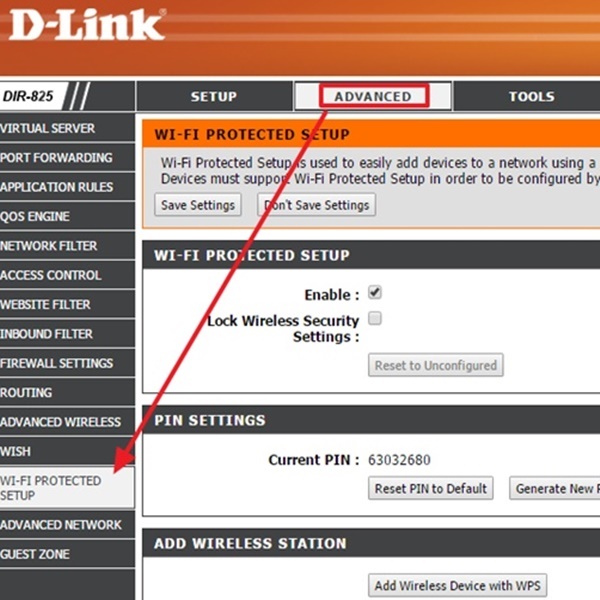
 постоянно слетают настройки. а так очень понятная статья для неопытного в этом деле человека. Кстати попробовал настроить этот же маршрутизатор на другом ПК — все нормально. Подскажите в чем может быть проблема? Заранее благодарен за помощь.
постоянно слетают настройки. а так очень понятная статья для неопытного в этом деле человека. Кстати попробовал настроить этот же маршрутизатор на другом ПК — все нормально. Подскажите в чем может быть проблема? Заранее благодарен за помощь. Система работает отлично, как и ожидал. Все устройства, который я подключил, работает безупречно. Данный инструкция написано как полагается для установки новичку. Спасибо!
Система работает отлично, как и ожидал. Все устройства, который я подключил, работает безупречно. Данный инструкция написано как полагается для установки новичку. Спасибо! Отыщите необходимую точку доступа по её названию (она должна быть в списке, если у вас работает роутер). Кликните по пункту и нажмите на «Подключиться».
Отыщите необходимую точку доступа по её названию (она должна быть в списке, если у вас работает роутер). Кликните по пункту и нажмите на «Подключиться».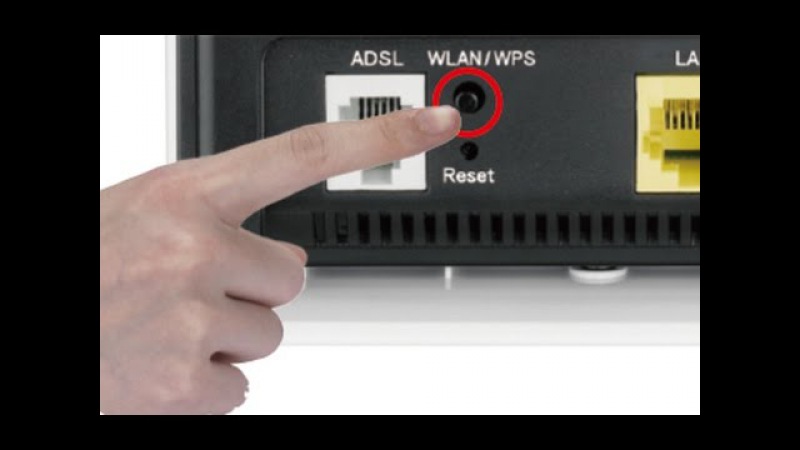
 Кликните по клавише для подключения. В новом окошке подтвердите установку новой сети.
Кликните по клавише для подключения. В новом окошке подтвердите установку новой сети.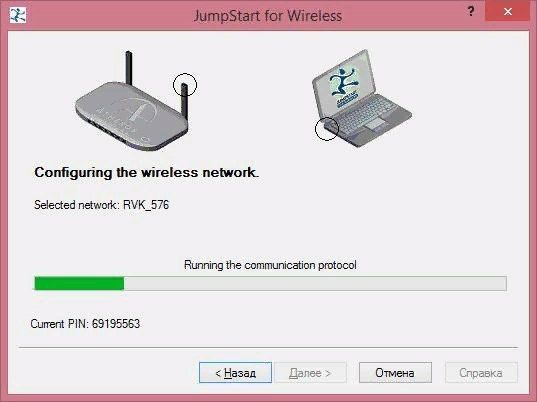 Здесь можно изменить режим WPS (кнопка и код). Для активации технологии нажмите на «Запустить WPS».
Здесь можно изменить режим WPS (кнопка и код). Для активации технологии нажмите на «Запустить WPS».